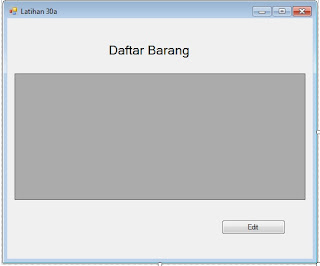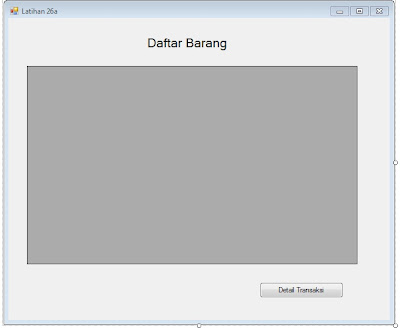Deskripsi
1. Objek textbox
terdapat 4 objek textbox pada form ini. textbox tersebut berfungsi untuk menginput data baru dari data yang di
edit.
2. objek button
terdapat 1 objek button form ini. berfungsi mengeksekusi hasil edit sebuah data yang ada di tabel pada latihan 34b
3. objek statusstrip
pada
objek statusstrip terdapat 2 label (bertuliskan kode barang lama &
tanda kurang [-]). label yang bertuliskan tanda kurang [-] akan diganti
dengan kode barang yang ingin diedit
even : ButtonClick
Pembuatan Form
1. buka Microsoft Visual Studio anda
2. bukalah file kumpulan latihan anda
3. pilih menu project lalu klik add windows form
4. drag objek dari toolbox anda. susun hingga menjadi form seperti form pada gambar dibawah ini.
5. buat dulu koneksi antara project visual studio anda dengan file access. caranya bisa anda lihat di http://www.tulistulisian.blogspot.com/2012/10/membuat-koneksi-antara-access-2007.html
6. masukkan reference baru kedalam project anda, jika belum ada. caranya bisa anda lihat di http://www.tulistulisian.blogspot.com/2012/10/cara-memasukkan-reference-pada-project.html
7. deklarasikan koneksi
Dim Jalan As New OleDb.OleDbConnection("Provider=Microsoft.ACE.OLEDB.12.0;Data Source =" & Application.StartupPath & "\DataBarang.ACCDB")
8. buat private sub untuk tombol tambah pada latihan 34b
Private Sub tambah()
Dim Cm As New OleDb.OleDbCommand
Cm = New OleDb.OleDbCommand("INSERT INTO BARANG (KODEBARANG, NAMABARANG, HARGAJUAL, JUMLAHBARANG) VALUES ('" & kb46110008.Text & "','" & nb46110008.Text & "', " & Val(hs46110008.Text) & "," & Val(jb46110008.Text) & ")", Jalan)
Jalan.Open()
Cm.ExecuteNonQuery()
Jalan.Close()
Cm.Dispose()
Latihan_34b_46110008.ambildata()
End Sub
9. buat juga private sub untuk button edit pada latihan 34b
Private Sub replace()
Dim Cm As New OleDb.OleDbCommand
Cm = New OleDb.OleDbCommand("Update BARANG set kodebarang ='" & kb46110008.Text & "', namabarang = '" & nb46110008.Text & "', hargajual=" & Val(hs46110008.Text) & ", jumlahbarang=" & Val(jb46110008.Text) & " where kodebarang='" & edit46110008.Text & "'", Jalan)
Jalan.Open()
Cm.ExecuteNonQuery()
Jalan.Close()
Cm.Dispose()
Latihan_34b_46110008.ambildata()
End Sub
10. pada button simpan, buat script berikut. tujuannya untuk memeriksa
data, mengamnbil data, mengosongkan textbox input dan menutup form
Private Sub simpan46110008_Click(ByVal sender As System.Object, ByVal e As System.EventArgs) Handles simpan46110008.Click
If kb46110008.Text.Length = 0 Then
MsgBox("mohon isi texbox ini")
Exit Sub
End If
If nb46110008.Text.Length = 0 Then
MsgBox("mohon isi texbox ini")
Exit Sub
End If
If Val(hs46110008.Text) = 0 Then
MsgBox("mohon isi texbox ini")
Exit Sub
End If
If Val(jb46110008.Text) = 0 Then
MsgBox("mohon isi texbox ini")
Exit Sub
End If
Dim PENCARI As New ByIskandar.CariKeDataBaseByIskandar
PENCARI.AturPencarianDataBase("BARANG", "KODEBARANG", kb46110008.Text, 1, Jalan)
If PENCARI.JumlanBaris > 0 Then
MsgBox("data sudah ada, silahkan masukkan data yang lain")
kb46110008.Text = " "
nb46110008.Text = " "
hs46110008.Text = " "
hs46110008.Text = " "
Exit Sub
End If
If edit46110008.Text = "-" Then
tambah()
Else
replace()
End If
kb46110008.Text = " "
nb46110008.Text = " "
hs46110008.Text = " "
hs46110008.Text = " "
Me.Close()
End Sub
11. untuk menjalankan form ini,klik input barang (pada sub menu/pada label di toolstrip) atau klik button tambah/edit pada form latihan 34b
Minggu, 14 Oktober 2012
Latihan 34b
Deskripsi
1. Objek datagridview
terdapat satu objek datagridview pada form ini. tujuannya untuk menampilkan tabel yang ada di file access
2. objek tombol
ada tiga objek tombol/button pada form ini. tombol ini bertujuan untuk membuka form latihan 34c dan untuk menghapus data
even : form_load, ButtonClick
Pembuatan Form
1. buka Microsoft Visual Studio anda
2. bukalah file kumpulan latihan anda
3. pilih menu project lalu klik add windows form
4. drag objek dari toolbox anda. susun hingga menjadi form seperti form pada gambar dibawah ini.
5. buat dulu koneksi antara project visual studio anda dengan file access. caranya bisa anda lihat di http://www.tulistulisian.blogspot.com/2012/10/membuat-koneksi-antara-access-2007.html
6. buat pendeklarasian koneksi dan datatable
Dim Jalan As New OleDb.OleDbConnection("Provider=Microsoft.ACE.OLEDB.12.0;Data Source =" & Application.StartupPath & "\DataBarang.ACCDB")
Dim ambil As New DataTable
7. buat public sub untuk datatable
Public Sub ambildata()
Dim data As New OleDb.OleDbDataAdapter
data = New OleDb.OleDbDataAdapter("SELECT* FROM barang", Jalan)
ambil.Rows.Clear()
data.Fill(ambil)
data.Dispose()
End Sub
8. untuk even form_load masukkan script berikut
Private Sub Latihan_34b_46110008_Load(ByVal sender As System.Object, ByVal e As System.EventArgs) Handles MyBase.Load
ambildata()
dgv46110008.DataSource = ambil
End Sub
9. untuk button tambah, masukkan script berikut untuk membuka latihan 34c
Private Sub tambah46110008_Click(ByVal sender As System.Object, ByVal e As System.EventArgs) Handles tambah46110008.Click
If Latihan_34c_46110008.Visible = False Then
Latihan_34c_46110008.MdiParent = Me.MdiParent
Latihan_34c_46110008.Show()
Else
Latihan_34c_46110008.Activate()
End If
Latihan_34c_46110008.edit46110008.Text = "-"
Latihan_34c_46110008.kb46110008.Text = " "
Latihan_34c_46110008.nb46110008.Text = " "
Latihan_34c_46110008.hs46110008.Text = " "
Latihan_34c_46110008.jb46110008.Text = " "
End Sub
10. untuk button edit masukkan script berikut untuk membuka latihan 34c
Private Sub edit46110008_Click(ByVal sender As System.Object, ByVal e As System.EventArgs) Handles edit46110008.Click
Latihan_34c_46110008.Show()
Latihan_34c_46110008.edit46110008.Text = dgv46110008.CurrentRow.Cells("kodebarang").Value
Latihan_34c_46110008.kb46110008.Text = dgv46110008.CurrentRow.Cells("kodebarang").Value
Latihan_34c_46110008.nb46110008.Text = dgv46110008.CurrentRow.Cells("namabarang").Value
Latihan_34c_46110008.hs46110008.Text = dgv46110008.CurrentRow.Cells("hargajual").Value
Latihan_34c_46110008.jb46110008.Text = dgv46110008.CurrentRow.Cells("JumlahBarang").Value
End Sub
11. untuk button hapus, masukkan script berikut
Private Sub hapus46110008_Click(ByVal sender As System.Object, ByVal e As System.EventArgs) Handles hapus46110008.Click
If MsgBox("apakah anda ingin menghapus data ini???", MsgBoxStyle.YesNo) = MsgBoxResult.No Then
Exit Sub
End If
Dim Cm As New OleDb.OleDbCommand
Cm = New OleDb.OleDbCommand(" delete * from barang where kodebarang ='" & dgv46110008.CurrentRow.Cells("Kodebarang").Value & "'", Jalan)
Jalan.Open()
Cm.ExecuteNonQuery()
Jalan.Close()
Cm.Dispose()
ambildata()
End Sub
12. untuk menjalankan form ini, anda bisa meng-klik sub menu daftar barang atau label daftar barang pada toolstrip
1. Objek datagridview
terdapat satu objek datagridview pada form ini. tujuannya untuk menampilkan tabel yang ada di file access
2. objek tombol
ada tiga objek tombol/button pada form ini. tombol ini bertujuan untuk membuka form latihan 34c dan untuk menghapus data
even : form_load, ButtonClick
Pembuatan Form
1. buka Microsoft Visual Studio anda
2. bukalah file kumpulan latihan anda
3. pilih menu project lalu klik add windows form
4. drag objek dari toolbox anda. susun hingga menjadi form seperti form pada gambar dibawah ini.
5. buat dulu koneksi antara project visual studio anda dengan file access. caranya bisa anda lihat di http://www.tulistulisian.blogspot.com/2012/10/membuat-koneksi-antara-access-2007.html
6. buat pendeklarasian koneksi dan datatable
Dim Jalan As New OleDb.OleDbConnection("Provider=Microsoft.ACE.OLEDB.12.0;Data Source =" & Application.StartupPath & "\DataBarang.ACCDB")
Dim ambil As New DataTable
7. buat public sub untuk datatable
Public Sub ambildata()
Dim data As New OleDb.OleDbDataAdapter
data = New OleDb.OleDbDataAdapter("SELECT* FROM barang", Jalan)
ambil.Rows.Clear()
data.Fill(ambil)
data.Dispose()
End Sub
8. untuk even form_load masukkan script berikut
Private Sub Latihan_34b_46110008_Load(ByVal sender As System.Object, ByVal e As System.EventArgs) Handles MyBase.Load
ambildata()
dgv46110008.DataSource = ambil
End Sub
9. untuk button tambah, masukkan script berikut untuk membuka latihan 34c
Private Sub tambah46110008_Click(ByVal sender As System.Object, ByVal e As System.EventArgs) Handles tambah46110008.Click
If Latihan_34c_46110008.Visible = False Then
Latihan_34c_46110008.MdiParent = Me.MdiParent
Latihan_34c_46110008.Show()
Else
Latihan_34c_46110008.Activate()
End If
Latihan_34c_46110008.edit46110008.Text = "-"
Latihan_34c_46110008.kb46110008.Text = " "
Latihan_34c_46110008.nb46110008.Text = " "
Latihan_34c_46110008.hs46110008.Text = " "
Latihan_34c_46110008.jb46110008.Text = " "
End Sub
10. untuk button edit masukkan script berikut untuk membuka latihan 34c
Private Sub edit46110008_Click(ByVal sender As System.Object, ByVal e As System.EventArgs) Handles edit46110008.Click
Latihan_34c_46110008.Show()
Latihan_34c_46110008.edit46110008.Text = dgv46110008.CurrentRow.Cells("kodebarang").Value
Latihan_34c_46110008.kb46110008.Text = dgv46110008.CurrentRow.Cells("kodebarang").Value
Latihan_34c_46110008.nb46110008.Text = dgv46110008.CurrentRow.Cells("namabarang").Value
Latihan_34c_46110008.hs46110008.Text = dgv46110008.CurrentRow.Cells("hargajual").Value
Latihan_34c_46110008.jb46110008.Text = dgv46110008.CurrentRow.Cells("JumlahBarang").Value
End Sub
11. untuk button hapus, masukkan script berikut
Private Sub hapus46110008_Click(ByVal sender As System.Object, ByVal e As System.EventArgs) Handles hapus46110008.Click
If MsgBox("apakah anda ingin menghapus data ini???", MsgBoxStyle.YesNo) = MsgBoxResult.No Then
Exit Sub
End If
Dim Cm As New OleDb.OleDbCommand
Cm = New OleDb.OleDbCommand(" delete * from barang where kodebarang ='" & dgv46110008.CurrentRow.Cells("Kodebarang").Value & "'", Jalan)
Jalan.Open()
Cm.ExecuteNonQuery()
Jalan.Close()
Cm.Dispose()
ambildata()
End Sub
12. untuk menjalankan form ini, anda bisa meng-klik sub menu daftar barang atau label daftar barang pada toolstrip
Latihan 34a
Deskripsi
1. Objek menustrip
pada objek ini terdapat menu Barang, yang memiliki sub menu Daftar Barang & Input Barang
2. Objek Toolstrip
pada objek ini terdapat 2 label yang bertulsikan daftar barang & input barang
Pembuatan Form
1. buka Microsoft Visual Studio anda
2. bukalah file kumpulan latihan anda
3. pilih menu project lalu klik add windows form
4. drag objek dari toolbox anda. susun hingga menjadi form seperti form pada gambar dibawah ini.
5. buat dulu koneksi antara project visual studio anda dengan file access. caranya bisa anda lihat di http://www.tulistulisian.blogspot.com/2012/10/membuat-koneksi-antara-access-2007.html
6. pada sub menu daftar barang, masukkan script berikut
Private Sub db46110008_Click(ByVal sender As System.Object, ByVal e As System.EventArgs) Handles db46110008.Click
Latihan_34b_46110008.Show()
End Sub
7. pada sub menu input barang, masukkan script berikut
Private Sub ib46110008_Click(ByVal sender As System.Object, ByVal e As System.EventArgs) Handles ib46110008.Click
If Latihan_34c_46110008.Visible = False Then
Latihan_34c_46110008.Show()
Else
Latihan_34c_46110008.Activate()
End If
End Sub
8. untuk label daftar barang pada toolstrip, masukkan script berikut
Private Sub dbg46110008_Click(ByVal sender As System.Object, ByVal e As System.EventArgs) Handles dbg46110008.Click
Latihan_34b_46110008.Show()
End Sub
9. untuk label input barang pada toolstrip, masukkan script berikut
Private Sub ibg46110008_Click(ByVal sender As System.Object, ByVal e As System.EventArgs) Handles ibg46110008.Click
If Latihan_34c_46110008.Visible = False Then
Latihan_34c_46110008.Show()
Else
Latihan_34c_46110008.Activate()
End If
End Sub
10. untuk menjalankan form ini, tekan debug
1. Objek menustrip
pada objek ini terdapat menu Barang, yang memiliki sub menu Daftar Barang & Input Barang
2. Objek Toolstrip
pada objek ini terdapat 2 label yang bertulsikan daftar barang & input barang
Pembuatan Form
1. buka Microsoft Visual Studio anda
2. bukalah file kumpulan latihan anda
3. pilih menu project lalu klik add windows form
4. drag objek dari toolbox anda. susun hingga menjadi form seperti form pada gambar dibawah ini.
5. buat dulu koneksi antara project visual studio anda dengan file access. caranya bisa anda lihat di http://www.tulistulisian.blogspot.com/2012/10/membuat-koneksi-antara-access-2007.html
6. pada sub menu daftar barang, masukkan script berikut
Private Sub db46110008_Click(ByVal sender As System.Object, ByVal e As System.EventArgs) Handles db46110008.Click
Latihan_34b_46110008.Show()
End Sub
7. pada sub menu input barang, masukkan script berikut
Private Sub ib46110008_Click(ByVal sender As System.Object, ByVal e As System.EventArgs) Handles ib46110008.Click
If Latihan_34c_46110008.Visible = False Then
Latihan_34c_46110008.Show()
Else
Latihan_34c_46110008.Activate()
End If
End Sub
8. untuk label daftar barang pada toolstrip, masukkan script berikut
Private Sub dbg46110008_Click(ByVal sender As System.Object, ByVal e As System.EventArgs) Handles dbg46110008.Click
Latihan_34b_46110008.Show()
End Sub
9. untuk label input barang pada toolstrip, masukkan script berikut
Private Sub ibg46110008_Click(ByVal sender As System.Object, ByVal e As System.EventArgs) Handles ibg46110008.Click
If Latihan_34c_46110008.Visible = False Then
Latihan_34c_46110008.Show()
Else
Latihan_34c_46110008.Activate()
End If
End Sub
10. untuk menjalankan form ini, tekan debug
Latihan 33b
Deskripsi
1. Objek textbox
terdapat 4 objek textbox pada form ini. textbox tersebut berfungsi untuk menginput data baru dari data yang di edit.
2. objek button
terdapat 1 objek button form ini. berfungsi mengeksekusi hasil edit sebuah data yang ada di tabel pada latihan 33a
3. objek statusstrip
pada objek statusstrip terdapat 2 label (bertuliskan kode barang lama & tanda kurang [-]). label yang bertuliskan tanda kurang [-] akan diganti dengan kode barang yang ingin diedit
even : ButtonClick
Pembuatan Form
1. buka Microsoft Visual Studio anda
2. bukalah file kumpulan latihan anda
3. pilih menu project lalu klik add windows form
4. drag objek dari toolbox anda. susun hingga menjadi form seperti form pada gambar dibawah ini.
5. buat dulu koneksi antara project visual studio anda dengan file access. caranya bisa anda lihat di http://www.tulistulisian.blogspot.com/2012/10/membuat-koneksi-antara-access-2007.html
6. masukkan reference baru kedalam project anda, jika belum ada. caranya bisa anda lihat di http://www.tulistulisian.blogspot.com/2012/10/cara-memasukkan-reference-pada-project.html
7. deklarasikan koneksi
Dim Jalan As New OleDb.OleDbConnection("Provider=Microsoft.ACE.OLEDB.12.0;Data Source =" & Application.StartupPath & "\DataBarang.ACCDB")
8. buat private sub untuk tombol tambah pada latihan 33a
Private Sub tambah()
Dim Cm As New OleDb.OleDbCommand
Cm = New OleDb.OleDbCommand("INSERT INTO BARANG (KODEBARANG, NAMABARANG, HARGAJUAL, JUMLAHBARANG) VALUES ('" & kb46110008.Text & "','" & nb46110008.Text & "', " & Val(hs46110008.Text) & "," & Val(jb46110008.Text) & ")", Jalan)
Jalan.Open()
Cm.ExecuteNonQuery()
Jalan.Close()
Cm.Dispose()
Latihan_33a_46110008.ambildata()
End Sub
9. buat juga private sub untuk button edit pada latihan 33a
Private Sub replace()
Dim Cm As New OleDb.OleDbCommand
Cm = New OleDb.OleDbCommand("Update BARANG set kodebarang ='" & kb46110008.Text & "', namabarang = '" & nb46110008.Text & "', hargajual=" & Val(hs46110008.Text) & ", jumlahbarang=" & Val(jb46110008.Text) & " where kodebarang='" & edit46110008.Text & "'", Jalan)
Jalan.Open()
Cm.ExecuteNonQuery()
Jalan.Close()
Cm.Dispose()
Latihan_33a_46110008.ambildata()
End Sub
10. pada button simpan, buat script berikut. tujuannya untuk memeriksa data, mengamnbil data, mengosongkan textbox input dan menutup form
Private Sub simpan46110008_Click(ByVal sender As System.Object, ByVal e As System.EventArgs) Handles simpan46110008.Click
If kb46110008.Text.Length = 0 Then
MsgBox("mohon isi textbox ini")
Exit Sub
End If
If nb46110008.Text.Length = 0 Then
MsgBox("mohon isi textbox ini")
Exit Sub
End If
If Val(hs46110008.Text) = 0 Then
MsgBox("mohon isi textbox ini")
Exit Sub
End If
If Val(jb46110008.Text) = 0 Then
MsgBox("mohon isi textbox ini")
Exit Sub
End If
Dim PENCARI As New ByIskandar.CariKeDataBaseByIskandar
PENCARI.AturPencarianDataBase("BARANG", "KODEBARANG", kb46110008.Text, 1, Jalan)
If PENCARI.JumlanBaris > 0 Then
MsgBox("data yang anda masukkan sudah ada, silahkan masukkan data yang lain")
kb46110008.Text = " "
nb46110008.Text = " "
hs46110008.Text = " "
jb46110008.Text = " "
Exit Sub
End If
If edit46110008.Text = "-" Then
tambah()
Else
replace()
End If
kb46110008.Text = " "
nb46110008.Text = " "
hs46110008.Text = " "
jb46110008.Text = " "
Me.Close()
End Sub
11. untuk menjalankan form ini, klik button Tambah atau edit pada latihan 33a
1. Objek textbox
terdapat 4 objek textbox pada form ini. textbox tersebut berfungsi untuk menginput data baru dari data yang di edit.
2. objek button
terdapat 1 objek button form ini. berfungsi mengeksekusi hasil edit sebuah data yang ada di tabel pada latihan 33a
3. objek statusstrip
pada objek statusstrip terdapat 2 label (bertuliskan kode barang lama & tanda kurang [-]). label yang bertuliskan tanda kurang [-] akan diganti dengan kode barang yang ingin diedit
even : ButtonClick
Pembuatan Form
1. buka Microsoft Visual Studio anda
2. bukalah file kumpulan latihan anda
3. pilih menu project lalu klik add windows form
4. drag objek dari toolbox anda. susun hingga menjadi form seperti form pada gambar dibawah ini.
5. buat dulu koneksi antara project visual studio anda dengan file access. caranya bisa anda lihat di http://www.tulistulisian.blogspot.com/2012/10/membuat-koneksi-antara-access-2007.html
6. masukkan reference baru kedalam project anda, jika belum ada. caranya bisa anda lihat di http://www.tulistulisian.blogspot.com/2012/10/cara-memasukkan-reference-pada-project.html
7. deklarasikan koneksi
Dim Jalan As New OleDb.OleDbConnection("Provider=Microsoft.ACE.OLEDB.12.0;Data Source =" & Application.StartupPath & "\DataBarang.ACCDB")
8. buat private sub untuk tombol tambah pada latihan 33a
Private Sub tambah()
Dim Cm As New OleDb.OleDbCommand
Cm = New OleDb.OleDbCommand("INSERT INTO BARANG (KODEBARANG, NAMABARANG, HARGAJUAL, JUMLAHBARANG) VALUES ('" & kb46110008.Text & "','" & nb46110008.Text & "', " & Val(hs46110008.Text) & "," & Val(jb46110008.Text) & ")", Jalan)
Jalan.Open()
Cm.ExecuteNonQuery()
Jalan.Close()
Cm.Dispose()
Latihan_33a_46110008.ambildata()
End Sub
9. buat juga private sub untuk button edit pada latihan 33a
Private Sub replace()
Dim Cm As New OleDb.OleDbCommand
Cm = New OleDb.OleDbCommand("Update BARANG set kodebarang ='" & kb46110008.Text & "', namabarang = '" & nb46110008.Text & "', hargajual=" & Val(hs46110008.Text) & ", jumlahbarang=" & Val(jb46110008.Text) & " where kodebarang='" & edit46110008.Text & "'", Jalan)
Jalan.Open()
Cm.ExecuteNonQuery()
Jalan.Close()
Cm.Dispose()
Latihan_33a_46110008.ambildata()
End Sub
10. pada button simpan, buat script berikut. tujuannya untuk memeriksa data, mengamnbil data, mengosongkan textbox input dan menutup form
Private Sub simpan46110008_Click(ByVal sender As System.Object, ByVal e As System.EventArgs) Handles simpan46110008.Click
If kb46110008.Text.Length = 0 Then
MsgBox("mohon isi textbox ini")
Exit Sub
End If
If nb46110008.Text.Length = 0 Then
MsgBox("mohon isi textbox ini")
Exit Sub
End If
If Val(hs46110008.Text) = 0 Then
MsgBox("mohon isi textbox ini")
Exit Sub
End If
If Val(jb46110008.Text) = 0 Then
MsgBox("mohon isi textbox ini")
Exit Sub
End If
Dim PENCARI As New ByIskandar.CariKeDataBaseByIskandar
PENCARI.AturPencarianDataBase("BARANG", "KODEBARANG", kb46110008.Text, 1, Jalan)
If PENCARI.JumlanBaris > 0 Then
MsgBox("data yang anda masukkan sudah ada, silahkan masukkan data yang lain")
kb46110008.Text = " "
nb46110008.Text = " "
hs46110008.Text = " "
jb46110008.Text = " "
Exit Sub
End If
If edit46110008.Text = "-" Then
tambah()
Else
replace()
End If
kb46110008.Text = " "
nb46110008.Text = " "
hs46110008.Text = " "
jb46110008.Text = " "
Me.Close()
End Sub
11. untuk menjalankan form ini, klik button Tambah atau edit pada latihan 33a
Latihan 33a
Deskripsi
1. Objek datagridview
terdapat satu objek datagridview pada form ini. tujuannya untuk menampilkan tabel yang ada di file access
2. objek tombol
ada tiga objek tombol/button pada form ini. tombol ini bertujuan untuk membuka form latihan 33b dan untuk menghapus data
even : form_load, ButtonClick
Pembuatan Form
1. buka Microsoft Visual Studio anda
2. bukalah file kumpulan latihan anda
3. pilih menu project lalu klik add windows form
4. drag objek dari toolbox anda. susun hingga menjadi form seperti form pada gambar dibawah ini.
5. buat dulu koneksi antara project visual studio anda dengan file access. caranya bisa anda lihat di http://www.tulistulisian.blogspot.com/2012/10/membuat-koneksi-antara-access-2007.html
6. buat pendeklarasian koneksi dan datatable
Dim Jalan As New OleDb.OleDbConnection("Provider=Microsoft.ACE.OLEDB.12.0;Data Source =" & Application.StartupPath & "\DataBarang.ACCDB")
Dim ambil As New DataTable
7. buat public sub untuk datatable
Public Sub ambildata()
Dim data As New OleDb.OleDbDataAdapter
data = New OleDb.OleDbDataAdapter("SELECT* FROM barang", Jalan)
ambil.Rows.Clear()
data.Fill(ambil)
data.Dispose()
End Sub
8. untuk even form_load masukkan script berikut
Private Sub Latihan_33a_46110008_Load(ByVal sender As System.Object, ByVal e As System.EventArgs) Handles MyBase.Load
ambildata()
dgv46110008.DataSource = ambil
End Sub
9. pada tombol edit masukkan script berikut untuk membuka form latihan 33b
Private Sub edit46110008_Click(ByVal sender As System.Object, ByVal e As System.EventArgs) Handles edit46110008.Click
If Latihan_33b_46110008.Visible = False Then
Latihan_33b_46110008.Show()
Else
Latihan_33b_46110008.Activate()
End If
Latihan_33b_46110008.edit46110008.Text = dgv46110008.CurrentRow.Cells("kodebarang").Value
Latihan_33b_46110008.kb46110008.Text = dgv46110008.CurrentRow.Cells("kodebarang").Value
Latihan_33b_46110008.nb46110008.Text = dgv46110008.CurrentRow.Cells("namabarang").Value
Latihan_33b_46110008.hs46110008.Text = dgv46110008.CurrentRow.Cells("hargajual").Value
Latihan_33b_46110008.jb46110008.Text = dgv46110008.CurrentRow.Cells("JumlahBarang").Value
End Sub
10. pada tombol tambah masukkan script berikut untuk membuka form latihan 33b
Private Sub tambah46110008_Click(ByVal sender As System.Object, ByVal e As System.EventArgs) Handles tambah46110008.Click
If Latihan_33b_46110008.Visible = False Then
Latihan_33b_46110008.Show()
Else
Latihan_33b_46110008.Activate()
End If
Latihan_33b_46110008.edit46110008.Text = "-"
Latihan_33b_46110008.kb46110008.Text = " "
Latihan_33b_46110008.nb46110008.Text = " "
Latihan_33b_46110008.hs46110008.Text = " "
Latihan_33b_46110008.jb46110008.Text = " "
End Sub
11. untuk delete masukkan script berikut
Private Sub delete46110008_Click(ByVal sender As System.Object, ByVal e As System.EventArgs) Handles delete46110008.Click
If MsgBox("apakah anda ingin menghapus data ini???", MsgBoxStyle.YesNo) = MsgBoxResult.No Then
Exit Sub
End If
Dim Cm As New OleDb.OleDbCommand
Cm = New OleDb.OleDbCommand(" delete * from barang where kodebarang ='" & dgv46110008.CurrentRow.Cells("Kodebarang").Value & "'", Jalan)
Jalan.Open()
Cm.ExecuteNonQuery()
Jalan.Close()
Cm.Dispose()
ambildata()
End Sub
12. untuk menjalankan form, tekan debug
1. Objek datagridview
terdapat satu objek datagridview pada form ini. tujuannya untuk menampilkan tabel yang ada di file access
2. objek tombol
ada tiga objek tombol/button pada form ini. tombol ini bertujuan untuk membuka form latihan 33b dan untuk menghapus data
even : form_load, ButtonClick
Pembuatan Form
1. buka Microsoft Visual Studio anda
2. bukalah file kumpulan latihan anda
3. pilih menu project lalu klik add windows form
4. drag objek dari toolbox anda. susun hingga menjadi form seperti form pada gambar dibawah ini.
5. buat dulu koneksi antara project visual studio anda dengan file access. caranya bisa anda lihat di http://www.tulistulisian.blogspot.com/2012/10/membuat-koneksi-antara-access-2007.html
6. buat pendeklarasian koneksi dan datatable
Dim Jalan As New OleDb.OleDbConnection("Provider=Microsoft.ACE.OLEDB.12.0;Data Source =" & Application.StartupPath & "\DataBarang.ACCDB")
Dim ambil As New DataTable
7. buat public sub untuk datatable
Public Sub ambildata()
Dim data As New OleDb.OleDbDataAdapter
data = New OleDb.OleDbDataAdapter("SELECT* FROM barang", Jalan)
ambil.Rows.Clear()
data.Fill(ambil)
data.Dispose()
End Sub
8. untuk even form_load masukkan script berikut
Private Sub Latihan_33a_46110008_Load(ByVal sender As System.Object, ByVal e As System.EventArgs) Handles MyBase.Load
ambildata()
dgv46110008.DataSource = ambil
End Sub
9. pada tombol edit masukkan script berikut untuk membuka form latihan 33b
Private Sub edit46110008_Click(ByVal sender As System.Object, ByVal e As System.EventArgs) Handles edit46110008.Click
If Latihan_33b_46110008.Visible = False Then
Latihan_33b_46110008.Show()
Else
Latihan_33b_46110008.Activate()
End If
Latihan_33b_46110008.edit46110008.Text = dgv46110008.CurrentRow.Cells("kodebarang").Value
Latihan_33b_46110008.kb46110008.Text = dgv46110008.CurrentRow.Cells("kodebarang").Value
Latihan_33b_46110008.nb46110008.Text = dgv46110008.CurrentRow.Cells("namabarang").Value
Latihan_33b_46110008.hs46110008.Text = dgv46110008.CurrentRow.Cells("hargajual").Value
Latihan_33b_46110008.jb46110008.Text = dgv46110008.CurrentRow.Cells("JumlahBarang").Value
End Sub
10. pada tombol tambah masukkan script berikut untuk membuka form latihan 33b
Private Sub tambah46110008_Click(ByVal sender As System.Object, ByVal e As System.EventArgs) Handles tambah46110008.Click
If Latihan_33b_46110008.Visible = False Then
Latihan_33b_46110008.Show()
Else
Latihan_33b_46110008.Activate()
End If
Latihan_33b_46110008.edit46110008.Text = "-"
Latihan_33b_46110008.kb46110008.Text = " "
Latihan_33b_46110008.nb46110008.Text = " "
Latihan_33b_46110008.hs46110008.Text = " "
Latihan_33b_46110008.jb46110008.Text = " "
End Sub
11. untuk delete masukkan script berikut
Private Sub delete46110008_Click(ByVal sender As System.Object, ByVal e As System.EventArgs) Handles delete46110008.Click
If MsgBox("apakah anda ingin menghapus data ini???", MsgBoxStyle.YesNo) = MsgBoxResult.No Then
Exit Sub
End If
Dim Cm As New OleDb.OleDbCommand
Cm = New OleDb.OleDbCommand(" delete * from barang where kodebarang ='" & dgv46110008.CurrentRow.Cells("Kodebarang").Value & "'", Jalan)
Jalan.Open()
Cm.ExecuteNonQuery()
Jalan.Close()
Cm.Dispose()
ambildata()
End Sub
12. untuk menjalankan form, tekan debug
Latihan 32c
Deskripsi
1. Objek textbox
terdapat 4 objek textbox pada form ini. textbox tersebut berfungsi untuk menginput data baru dari data yang di edit.
2. objek button
terdapat 1 objek button form ini. berfungsi mengeksekusi hasil edit sebuah data yang ada di tabel pada latihan 31a
3. objek statusstrip
pada objek statusstrip terdapat 2 label (bertuliskan kode barang lama & tanda kurang [-]). label yang bertuliskan tanda kurang [-] akan diganti dengan kode barang yang ingin diedit
even : ButtonClick
Pembuatan Form
1. buka Microsoft Visual Studio anda
2. bukalah file kumpulan latihan anda
3. pilih menu project lalu klik add windows form
4. drag objek dari toolbox anda. susun hingga menjadi form seperti form pada gambar dibawah ini.
5. buat dulu koneksi antara project visual studio anda dengan file access. caranya bisa anda lihat di http://www.tulistulisian.blogspot.com/2012/10/membuat-koneksi-antara-access-2007.html
6. masukkan reference baru kedalam project anda, jika belum ada. caranya bisa anda lihat di http://www.tulistulisian.blogspot.com/2012/10/cara-memasukkan-reference-pada-project.html
7. deklarasikan koneksi
Dim Jalan As New OleDb.OleDbConnection("Provider=Microsoft.ACE.OLEDB.12.0;Data Source =" & Application.StartupPath & "\DataBarang.ACCDB")
8. pada button simpan, buat script berikut. tujuannya untuk memeriksa data, mengamnbil data, mengosongkan textbox input dan menutup form
Private Sub simpan46110008_Click(ByVal sender As System.Object, ByVal e As System.EventArgs) Handles simpan46110008.Click
If kb46110008.Text.Length = 0 Then
MsgBox("isi textbox ini")
Exit Sub
End If
If nb46110008.Text.Length = 0 Then
MsgBox("isi textbox ini")
Exit Sub
End If
If Val(hs46110008.Text) = 0 Then
MsgBox("isi textbox ini")
Exit Sub
End If
If Val(jb46110008.Text) = 0 Then
MsgBox("isi textbox ini")
Exit Sub
End If
If edit46110008.Text <> kb46110008.Text Then
Dim PENCARI As New ByIskandar.CariKeDataBaseByIskandar
PENCARI.AturPencarianDataBase("BARANG", "KODEBARANG", kb46110008.Text, 1, Jalan)
If PENCARI.JumlanBaris > 0 Then
MsgBox("data yang masukkan sudah ada, mohon masukkan data yang lain")
kb46110008.Text = " "
nb46110008.Text = " "
hs46110008.Text = " "
jb46110008.Text = " "
Exit Sub
End If
End If
Dim Cm As New OleDb.OleDbCommand
Cm = New OleDb.OleDbCommand("Update BARANG set kodebarang ='" & kb46110008.Text & "', namabarang = '" & nb46110008.Text & "', hargajual=" & Val(hs46110008.Text) & ", jumlahbarang=" & Val(jb46110008.Text) & " where kodebarang='" & edit46110008.Text & "'", Jalan)
Jalan.Open()
Cm.ExecuteNonQuery()
Jalan.Close()
Cm.Dispose()
edit46110008.Text = "-"
kb46110008.Text = " "
nb46110008.Text = " "
hs46110008.Text = " "
jb46110008.Text = " "
Latihan_32a_46110008.ambildata()
Me.Close()
End Sub
9. untuk menjalankn form ini, klik tombol edit pada form latihan 32a
1. Objek textbox
terdapat 4 objek textbox pada form ini. textbox tersebut berfungsi untuk menginput data baru dari data yang di edit.
2. objek button
terdapat 1 objek button form ini. berfungsi mengeksekusi hasil edit sebuah data yang ada di tabel pada latihan 31a
3. objek statusstrip
pada objek statusstrip terdapat 2 label (bertuliskan kode barang lama & tanda kurang [-]). label yang bertuliskan tanda kurang [-] akan diganti dengan kode barang yang ingin diedit
even : ButtonClick
Pembuatan Form
1. buka Microsoft Visual Studio anda
2. bukalah file kumpulan latihan anda
3. pilih menu project lalu klik add windows form
4. drag objek dari toolbox anda. susun hingga menjadi form seperti form pada gambar dibawah ini.
5. buat dulu koneksi antara project visual studio anda dengan file access. caranya bisa anda lihat di http://www.tulistulisian.blogspot.com/2012/10/membuat-koneksi-antara-access-2007.html
6. masukkan reference baru kedalam project anda, jika belum ada. caranya bisa anda lihat di http://www.tulistulisian.blogspot.com/2012/10/cara-memasukkan-reference-pada-project.html
7. deklarasikan koneksi
Dim Jalan As New OleDb.OleDbConnection("Provider=Microsoft.ACE.OLEDB.12.0;Data Source =" & Application.StartupPath & "\DataBarang.ACCDB")
8. pada button simpan, buat script berikut. tujuannya untuk memeriksa data, mengamnbil data, mengosongkan textbox input dan menutup form
Private Sub simpan46110008_Click(ByVal sender As System.Object, ByVal e As System.EventArgs) Handles simpan46110008.Click
If kb46110008.Text.Length = 0 Then
MsgBox("isi textbox ini")
Exit Sub
End If
If nb46110008.Text.Length = 0 Then
MsgBox("isi textbox ini")
Exit Sub
End If
If Val(hs46110008.Text) = 0 Then
MsgBox("isi textbox ini")
Exit Sub
End If
If Val(jb46110008.Text) = 0 Then
MsgBox("isi textbox ini")
Exit Sub
End If
If edit46110008.Text <> kb46110008.Text Then
Dim PENCARI As New ByIskandar.CariKeDataBaseByIskandar
PENCARI.AturPencarianDataBase("BARANG", "KODEBARANG", kb46110008.Text, 1, Jalan)
If PENCARI.JumlanBaris > 0 Then
MsgBox("data yang masukkan sudah ada, mohon masukkan data yang lain")
kb46110008.Text = " "
nb46110008.Text = " "
hs46110008.Text = " "
jb46110008.Text = " "
Exit Sub
End If
End If
Dim Cm As New OleDb.OleDbCommand
Cm = New OleDb.OleDbCommand("Update BARANG set kodebarang ='" & kb46110008.Text & "', namabarang = '" & nb46110008.Text & "', hargajual=" & Val(hs46110008.Text) & ", jumlahbarang=" & Val(jb46110008.Text) & " where kodebarang='" & edit46110008.Text & "'", Jalan)
Jalan.Open()
Cm.ExecuteNonQuery()
Jalan.Close()
Cm.Dispose()
edit46110008.Text = "-"
kb46110008.Text = " "
nb46110008.Text = " "
hs46110008.Text = " "
jb46110008.Text = " "
Latihan_32a_46110008.ambildata()
Me.Close()
End Sub
9. untuk menjalankn form ini, klik tombol edit pada form latihan 32a
Latihan 32b
Deskripsi
1. Objek textbox
terdapat 4 objk textbox pada tombol ini. tujuannya untuk menginput data baru yang ingin dimasukkan kedalam tebla datagridview yang ada di latihan 32a
2. objek button
ada satu objek tombol/button pada form ini. tujuannya untuk mengeksekusi perintah memindahkan data yang diinput di textbox menuju ke tabel yang ada di latihan 32a
even : ButtonClick
Pembuatan Form
1. buka Microsoft Visual Studio anda
2. bukalah file kumpulan latihan anda
3. pilih menu project lalu klik add windows form
4. drag objek dari toolbox anda. susun hingga menjadi form seperti form pada gambar dibawah ini.
5. buat dulu koneksi antara project visual studio anda dengan file access. caranya bisa anda lihat di http://www.tulistulisian.blogspot.com/2012/10/membuat-koneksi-antara-access-2007.html
6. masukkan reference baru kedalam project anda, jika belum ada. caranya bisa anda lihat di http://www.tulistulisian.blogspot.com/2012/10/cara-memasukkan-reference-pada-project.html
7. deklarasikan koneksi
Dim Jalan As New OleDb.OleDbConnection("Provider=Microsoft.ACE.OLEDB.12.0;Data Source =" & Application.StartupPath & "\DataBarang.ACCDB")
8. pada button simpan, masukkan script berikut. tujuannya untuk memeriksa data, mengambil dan memindahkannya ke tabel di latihan 32a, lalu mengocongkan textbox dan menutup form
Private Sub simpan46110008_Click(ByVal sender As System.Object, ByVal e As System.EventArgs) Handles simpan46110008.Click
If kb46110008.Text.Length = 0 Then
MsgBox("Isi textbox ini")
Exit Sub
End If
If nb46110008.Text.Length = 0 Then
MsgBox("Isi textbox ini")
Exit Sub
End If
If Val(hs46110008.Text) = 0 Then
MsgBox("Isi textbox ini")
Exit Sub
End If
If Val(jb46110008.Text) = 0 Then
MsgBox("Isi textbox ini")
Exit Sub
End If
Dim PENCARI As New ByIskandar.CariKeDataBaseByIskandar
PENCARI.AturPencarianDataBase("BARANG", "KODEBARANG", kb46110008.Text, 1, Jalan)
If PENCARI.JumlanBaris > 0 Then
MsgBox("data sudah ada, masukkan yang baru")
kb46110008.Text = " "
nb46110008.Text = " "
hs46110008.Text = " "
jb46110008.Text = " "
Exit Sub
End If
Dim Cm As New OleDb.OleDbCommand
Cm = New OleDb.OleDbCommand("INSERT INTO BARANG (KODEBARANG, NAMABARANG, HARGAJUAL, JUMLAHBARANG) VALUES ('" & kb46110008.Text & "','" & nb46110008.Text & "', " & Val(hs46110008.Text) & "," & Val(jb46110008.Text) & ")", Jalan)
Jalan.Open()
Cm.ExecuteNonQuery()
Jalan.Close()
Cm.Dispose()
kb46110008.Text = " "
nb46110008.Text = " "
hs46110008.Text = " "
jb46110008.Text = " "
Latihan_32a_46110008.ambildata()
Me.Close()
End Sub
1. Objek textbox
terdapat 4 objk textbox pada tombol ini. tujuannya untuk menginput data baru yang ingin dimasukkan kedalam tebla datagridview yang ada di latihan 32a
2. objek button
ada satu objek tombol/button pada form ini. tujuannya untuk mengeksekusi perintah memindahkan data yang diinput di textbox menuju ke tabel yang ada di latihan 32a
even : ButtonClick
Pembuatan Form
1. buka Microsoft Visual Studio anda
2. bukalah file kumpulan latihan anda
3. pilih menu project lalu klik add windows form
4. drag objek dari toolbox anda. susun hingga menjadi form seperti form pada gambar dibawah ini.
5. buat dulu koneksi antara project visual studio anda dengan file access. caranya bisa anda lihat di http://www.tulistulisian.blogspot.com/2012/10/membuat-koneksi-antara-access-2007.html
6. masukkan reference baru kedalam project anda, jika belum ada. caranya bisa anda lihat di http://www.tulistulisian.blogspot.com/2012/10/cara-memasukkan-reference-pada-project.html
7. deklarasikan koneksi
Dim Jalan As New OleDb.OleDbConnection("Provider=Microsoft.ACE.OLEDB.12.0;Data Source =" & Application.StartupPath & "\DataBarang.ACCDB")
8. pada button simpan, masukkan script berikut. tujuannya untuk memeriksa data, mengambil dan memindahkannya ke tabel di latihan 32a, lalu mengocongkan textbox dan menutup form
Private Sub simpan46110008_Click(ByVal sender As System.Object, ByVal e As System.EventArgs) Handles simpan46110008.Click
If kb46110008.Text.Length = 0 Then
MsgBox("Isi textbox ini")
Exit Sub
End If
If nb46110008.Text.Length = 0 Then
MsgBox("Isi textbox ini")
Exit Sub
End If
If Val(hs46110008.Text) = 0 Then
MsgBox("Isi textbox ini")
Exit Sub
End If
If Val(jb46110008.Text) = 0 Then
MsgBox("Isi textbox ini")
Exit Sub
End If
Dim PENCARI As New ByIskandar.CariKeDataBaseByIskandar
PENCARI.AturPencarianDataBase("BARANG", "KODEBARANG", kb46110008.Text, 1, Jalan)
If PENCARI.JumlanBaris > 0 Then
MsgBox("data sudah ada, masukkan yang baru")
kb46110008.Text = " "
nb46110008.Text = " "
hs46110008.Text = " "
jb46110008.Text = " "
Exit Sub
End If
Dim Cm As New OleDb.OleDbCommand
Cm = New OleDb.OleDbCommand("INSERT INTO BARANG (KODEBARANG, NAMABARANG, HARGAJUAL, JUMLAHBARANG) VALUES ('" & kb46110008.Text & "','" & nb46110008.Text & "', " & Val(hs46110008.Text) & "," & Val(jb46110008.Text) & ")", Jalan)
Jalan.Open()
Cm.ExecuteNonQuery()
Jalan.Close()
Cm.Dispose()
kb46110008.Text = " "
nb46110008.Text = " "
hs46110008.Text = " "
jb46110008.Text = " "
Latihan_32a_46110008.ambildata()
Me.Close()
End Sub
Latihan 32a
Deskripsi
1. Objek datagridview
terdapat satu objek datagridview pada form ini. tujuannya untuk menampilkan tabel yang ada di file access
2. objek tombol
ada dua objek tombol/button pada form ini. tombol ini bertujuan untuk membuka form latihan 32b dan form latihan 32c pada project.
even : form_load, ButtonClick
Pembuatan Form
1. buka Microsoft Visual Studio anda
2. bukalah file kumpulan latihan anda
3. pilih menu project lalu klik add windows form
4. drag objek dari toolbox anda. susun hingga menjadi form seperti form pada gambar dibawah ini.
5. buat dulu koneksi antara project visual studio anda dengan file access. caranya bisa anda lihat di http://www.tulistulisian.blogspot.com/2012/10/membuat-koneksi-antara-access-2007.html
6. buat pendeklarasian koneksi dan datatable
Dim Jalan As New OleDb.OleDbConnection("Provider=Microsoft.ACE.OLEDB.12.0;Data Source =" & Application.StartupPath & "\DataBarang.ACCDB")
Dim ambil As New DataTable
7. buat private sub untuk mengisi datagirdview
Public Sub ambildata()
Dim data As New OleDb.OleDbDataAdapter
data = New OleDb.OleDbDataAdapter("SELECT* FROM barang", Jalan)
ambil.Rows.Clear()
data.Fill(ambil)
data.Dispose()
End Sub
8. untuk even form_load masukkan script berikut. script tersebut berguna untuk mengeksekusi fungsi private sub yang dibuat sebelumnya
Private Sub Latihan_32a_46110008_Load(ByVal sender As System.Object, ByVal e As System.EventArgs) Handles MyBase.Load
ambildata()
dgv46110008.DataSource = ambil
End Sub
9. untuk tombol tambah, masukkan script berikut. script tersebut berguna untuk membuka latihan 32b
Private Sub tambah46110008_Click(ByVal sender As System.Object, ByVal e As System.EventArgs) Handles tambah46110008.Click
If Latihan_32b_46110008.Visible = False Then
Latihan_32b_46110008.Show()
Else
Latihan_32b_46110008.Activate()
End If
End Sub
10. untuk tombol edit, masukkan script berikut. script tersebut berguna untuk membuka latihan 32c
Private Sub edit46110008_Click(ByVal sender As System.Object, ByVal e As System.EventArgs) Handles edit46110008.Click
If Latihan_32c_46110008.Visible = False Then
Latihan_32c_46110008.Show()
Else
Latihan_32c_46110008.Activate()
End If
Latihan_32c_46110008.edit46110008.Text = dgv46110008.CurrentRow.Cells("kodebarang").Value
Latihan_32c_46110008.kb46110008.Text = dgv46110008.CurrentRow.Cells("kodebarang").Value
Latihan_32c_46110008.nb46110008.Text = dgv46110008.CurrentRow.Cells("namabarang").Value
Latihan_32c_46110008.hs46110008.Text = dgv46110008.CurrentRow.Cells("hargajual").Value
Latihan_32c_46110008.jb46110008.Text = dgv46110008.CurrentRow.Cells("JumlahBarang").Value
End Sub
11. tekn debug untuk menjalankan form ini
1. Objek datagridview
terdapat satu objek datagridview pada form ini. tujuannya untuk menampilkan tabel yang ada di file access
2. objek tombol
ada dua objek tombol/button pada form ini. tombol ini bertujuan untuk membuka form latihan 32b dan form latihan 32c pada project.
even : form_load, ButtonClick
Pembuatan Form
1. buka Microsoft Visual Studio anda
2. bukalah file kumpulan latihan anda
3. pilih menu project lalu klik add windows form
4. drag objek dari toolbox anda. susun hingga menjadi form seperti form pada gambar dibawah ini.
5. buat dulu koneksi antara project visual studio anda dengan file access. caranya bisa anda lihat di http://www.tulistulisian.blogspot.com/2012/10/membuat-koneksi-antara-access-2007.html
6. buat pendeklarasian koneksi dan datatable
Dim Jalan As New OleDb.OleDbConnection("Provider=Microsoft.ACE.OLEDB.12.0;Data Source =" & Application.StartupPath & "\DataBarang.ACCDB")
Dim ambil As New DataTable
7. buat private sub untuk mengisi datagirdview
Public Sub ambildata()
Dim data As New OleDb.OleDbDataAdapter
data = New OleDb.OleDbDataAdapter("SELECT* FROM barang", Jalan)
ambil.Rows.Clear()
data.Fill(ambil)
data.Dispose()
End Sub
8. untuk even form_load masukkan script berikut. script tersebut berguna untuk mengeksekusi fungsi private sub yang dibuat sebelumnya
Private Sub Latihan_32a_46110008_Load(ByVal sender As System.Object, ByVal e As System.EventArgs) Handles MyBase.Load
ambildata()
dgv46110008.DataSource = ambil
End Sub
9. untuk tombol tambah, masukkan script berikut. script tersebut berguna untuk membuka latihan 32b
Private Sub tambah46110008_Click(ByVal sender As System.Object, ByVal e As System.EventArgs) Handles tambah46110008.Click
If Latihan_32b_46110008.Visible = False Then
Latihan_32b_46110008.Show()
Else
Latihan_32b_46110008.Activate()
End If
End Sub
10. untuk tombol edit, masukkan script berikut. script tersebut berguna untuk membuka latihan 32c
Private Sub edit46110008_Click(ByVal sender As System.Object, ByVal e As System.EventArgs) Handles edit46110008.Click
If Latihan_32c_46110008.Visible = False Then
Latihan_32c_46110008.Show()
Else
Latihan_32c_46110008.Activate()
End If
Latihan_32c_46110008.edit46110008.Text = dgv46110008.CurrentRow.Cells("kodebarang").Value
Latihan_32c_46110008.kb46110008.Text = dgv46110008.CurrentRow.Cells("kodebarang").Value
Latihan_32c_46110008.nb46110008.Text = dgv46110008.CurrentRow.Cells("namabarang").Value
Latihan_32c_46110008.hs46110008.Text = dgv46110008.CurrentRow.Cells("hargajual").Value
Latihan_32c_46110008.jb46110008.Text = dgv46110008.CurrentRow.Cells("JumlahBarang").Value
End Sub
11. tekn debug untuk menjalankan form ini
Latihan 31b
Deskripsi
1. Objek textbox
terdapat 4 objek textbox pada form ini. textbox tersebut berfungsi untuk menginput data baru dari data yang di edit.
2. objek button
terdapat 1 objek button form ini. berfungsi mengeksekusi hasil edit sebuah data yang ada di tabel pada latihan 31a
3. objek statusstrip
pada objek statusstrip terdapat 2 label (bertuliskan kode barang lama & tanda kurang [-]). label yang bertuliskan tanda kurang [-] akan diganti dengan kode barang yang ingin diedit
even : ButtonClick
Pembuatan Form
1. buka Microsoft Visual Studio anda
2. bukalah file kumpulan latihan anda
3. pilih menu project lalu klik add windows form
4. drag objek dari toolbox anda. susun hingga menjadi form seperti form pada gambar dibawah ini.
5. buat dulu koneksi antara project visual studio anda dengan file access. caranya bisa anda lihat di http://www.tulistulisian.blogspot.com/2012/10/membuat-koneksi-antara-access-2007.html
6. masukkan reference baru kedalam project anda, jika belum ada. caranya bisa anda lihat di http://www.tulistulisian.blogspot.com/2012/10/cara-memasukkan-reference-pada-project.html
7. deklarasikan koneksi
Dim Jalan As New OleDb.OleDbConnection("Provider=Microsoft.ACE.OLEDB.12.0;Data Source =" & Application.StartupPath & "\DataBarang.ACCDB")
8. pada button simpan, buat script berikut. tujuannya untuk memeriksa data, mengamnbil data, mengosongkan textbox input dan menutup form
Private Sub simpan46110008_Click(ByVal sender As System.Object, ByVal e As System.EventArgs) Handles simpan46110008.Click
If kb46110008.Text.Length = 0 Then
MsgBox("mohon isi textbox ini")
Exit Sub
End If
If nb46110008.Text.Length = 0 Then
MsgBox("mohon isi textbos ini")
Exit Sub
End If
If Val(hs46110008.Text) = 0 Then
MsgBox("mohon isi textbox ini")
Exit Sub
End If
If Val(jb46110008.Text) = 0 Then
MsgBox("mohon isi textbox ini")
Exit Sub
End If
If edit46110008.Text <> kb46110008.Text Then
Dim PENCARI As New ByIskandar.CariKeDataBaseByIskandar
PENCARI.AturPencarianDataBase("BARANG", "KODEBARANG", kb46110008.Text, 1, Jalan)
If PENCARI.JumlanBaris > 0 Then
MsgBox("data sudah ada, masukkan yang baru")
kb46110008.Text = " "
nb46110008.Text = " "
hs46110008.Text = " "
jb46110008.Text = " "
Exit Sub
End If
End If
Dim Cm As New OleDb.OleDbCommand
Cm = New OleDb.OleDbCommand("Update BARANG set kodebarang ='" & kb46110008.Text & "', namabarang = '" & nb46110008.Text & "', hargajual=" & Val(hs46110008.Text) & ", jumlahbarang=" & Val(jb46110008.Text) & " where kodebarang='" & edit46110008.Text & "'", Jalan)
Jalan.Open()
Cm.ExecuteNonQuery()
Jalan.Close()
Cm.Dispose()
edit46110008.Text = "-"
kb46110008.Text = " "
nb46110008.Text = " "
hs46110008.Text = " "
jb46110008.Text = " "
Latihan_31a_46110008.ambildata()
Me.Close()
End Sub
9. untuk menjalankan form ini, klik button edit pada Latihan 31a
1. Objek textbox
terdapat 4 objek textbox pada form ini. textbox tersebut berfungsi untuk menginput data baru dari data yang di edit.
2. objek button
terdapat 1 objek button form ini. berfungsi mengeksekusi hasil edit sebuah data yang ada di tabel pada latihan 31a
3. objek statusstrip
pada objek statusstrip terdapat 2 label (bertuliskan kode barang lama & tanda kurang [-]). label yang bertuliskan tanda kurang [-] akan diganti dengan kode barang yang ingin diedit
even : ButtonClick
Pembuatan Form
1. buka Microsoft Visual Studio anda
2. bukalah file kumpulan latihan anda
3. pilih menu project lalu klik add windows form
4. drag objek dari toolbox anda. susun hingga menjadi form seperti form pada gambar dibawah ini.
5. buat dulu koneksi antara project visual studio anda dengan file access. caranya bisa anda lihat di http://www.tulistulisian.blogspot.com/2012/10/membuat-koneksi-antara-access-2007.html
6. masukkan reference baru kedalam project anda, jika belum ada. caranya bisa anda lihat di http://www.tulistulisian.blogspot.com/2012/10/cara-memasukkan-reference-pada-project.html
7. deklarasikan koneksi
Dim Jalan As New OleDb.OleDbConnection("Provider=Microsoft.ACE.OLEDB.12.0;Data Source =" & Application.StartupPath & "\DataBarang.ACCDB")
8. pada button simpan, buat script berikut. tujuannya untuk memeriksa data, mengamnbil data, mengosongkan textbox input dan menutup form
Private Sub simpan46110008_Click(ByVal sender As System.Object, ByVal e As System.EventArgs) Handles simpan46110008.Click
If kb46110008.Text.Length = 0 Then
MsgBox("mohon isi textbox ini")
Exit Sub
End If
If nb46110008.Text.Length = 0 Then
MsgBox("mohon isi textbos ini")
Exit Sub
End If
If Val(hs46110008.Text) = 0 Then
MsgBox("mohon isi textbox ini")
Exit Sub
End If
If Val(jb46110008.Text) = 0 Then
MsgBox("mohon isi textbox ini")
Exit Sub
End If
If edit46110008.Text <> kb46110008.Text Then
Dim PENCARI As New ByIskandar.CariKeDataBaseByIskandar
PENCARI.AturPencarianDataBase("BARANG", "KODEBARANG", kb46110008.Text, 1, Jalan)
If PENCARI.JumlanBaris > 0 Then
MsgBox("data sudah ada, masukkan yang baru")
kb46110008.Text = " "
nb46110008.Text = " "
hs46110008.Text = " "
jb46110008.Text = " "
Exit Sub
End If
End If
Dim Cm As New OleDb.OleDbCommand
Cm = New OleDb.OleDbCommand("Update BARANG set kodebarang ='" & kb46110008.Text & "', namabarang = '" & nb46110008.Text & "', hargajual=" & Val(hs46110008.Text) & ", jumlahbarang=" & Val(jb46110008.Text) & " where kodebarang='" & edit46110008.Text & "'", Jalan)
Jalan.Open()
Cm.ExecuteNonQuery()
Jalan.Close()
Cm.Dispose()
edit46110008.Text = "-"
kb46110008.Text = " "
nb46110008.Text = " "
hs46110008.Text = " "
jb46110008.Text = " "
Latihan_31a_46110008.ambildata()
Me.Close()
End Sub
9. untuk menjalankan form ini, klik button edit pada Latihan 31a
Latihan 31a
Deskripsi
1. Objek datagridview
terdapat satu objek datagridview pada form ini. tujuannya untuk menampilkan tabel yang ada di file access
2. objek tombol
ada satu objek tombol/button pada form ini. tombol ini bertujuan untuk membuka form latihan 31b pada project.
even : form_load, ButtonClick
Pembuatan Form
1. buka Microsoft Visual Studio anda
2. bukalah file kumpulan latihan anda
3. pilih menu project lalu klik add windows form
4. drag objek dari toolbox anda. susun hingga menjadi form seperti form pada gambar dibawah ini.
5. buat dulu koneksi antara project visual studio anda dengan file access. caranya bisa anda lihat di http://www.tulistulisian.blogspot.com/2012/10/membuat-koneksi-antara-access-2007.html
6. buat pendeklarasian koneksi dan datatable
Dim Jalan As New OleDb.OleDbConnection("Provider=Microsoft.ACE.OLEDB.12.0;Data Source =" & Application.StartupPath & "\DataBarang.ACCDB")
Dim ambil As New DataTable
7. buat private sub untuk mengisi datagirdview
Public Sub ambildata()
Dim data As New OleDb.OleDbDataAdapter
data = New OleDb.OleDbDataAdapter("SELECT* FROM barang", Jalan)
ambil.Rows.Clear()
data.Fill(ambil)
data.Dispose()
End Sub
8. untuk even form_load masukkan script berikut. script tersebut berguna untuk mengeksekusi fungsi private sub yang dibuat sebelumnya
Private Sub Latihan_31a_46110008_Load(ByVal sender As System.Object, ByVal e As System.EventArgs) Handles MyBase.Load
ambildata()
dgv46110008.DataSource = ambil
End Sub
9. untuk tombol, masukkan script berikut. script tersebut berguna untuk membuka latihan 30b
Private Sub edit46110008_Click(ByVal sender As System.Object, ByVal e As System.EventArgs) Handles edit46110008.Click
If Latihan_31b_46110008.Visible = False Then
Latihan_31b_46110008.Show()
Else
Latihan_31b_46110008.Activate()
End If
Latihan_31b_46110008.edit46110008.Text = dgv46110008.CurrentRow.Cells("kodebarang").Value
Latihan_31b_46110008.kb46110008.Text = dgv46110008.CurrentRow.Cells("kodebarang").Value
Latihan_31b_46110008.nb46110008.Text = dgv46110008.CurrentRow.Cells("namabarang").Value
Latihan_31b_46110008.hs46110008.Text = dgv46110008.CurrentRow.Cells("hargajual").Value
Latihan_31b_46110008.jb46110008.Text = dgv46110008.CurrentRow.Cells("JumlahBarang").Value
End Sub
10. klik debug untuk menjalankan form ini
1. Objek datagridview
terdapat satu objek datagridview pada form ini. tujuannya untuk menampilkan tabel yang ada di file access
2. objek tombol
ada satu objek tombol/button pada form ini. tombol ini bertujuan untuk membuka form latihan 31b pada project.
even : form_load, ButtonClick
Pembuatan Form
1. buka Microsoft Visual Studio anda
2. bukalah file kumpulan latihan anda
3. pilih menu project lalu klik add windows form
4. drag objek dari toolbox anda. susun hingga menjadi form seperti form pada gambar dibawah ini.
5. buat dulu koneksi antara project visual studio anda dengan file access. caranya bisa anda lihat di http://www.tulistulisian.blogspot.com/2012/10/membuat-koneksi-antara-access-2007.html
6. buat pendeklarasian koneksi dan datatable
Dim Jalan As New OleDb.OleDbConnection("Provider=Microsoft.ACE.OLEDB.12.0;Data Source =" & Application.StartupPath & "\DataBarang.ACCDB")
Dim ambil As New DataTable
7. buat private sub untuk mengisi datagirdview
Public Sub ambildata()
Dim data As New OleDb.OleDbDataAdapter
data = New OleDb.OleDbDataAdapter("SELECT* FROM barang", Jalan)
ambil.Rows.Clear()
data.Fill(ambil)
data.Dispose()
End Sub
8. untuk even form_load masukkan script berikut. script tersebut berguna untuk mengeksekusi fungsi private sub yang dibuat sebelumnya
Private Sub Latihan_31a_46110008_Load(ByVal sender As System.Object, ByVal e As System.EventArgs) Handles MyBase.Load
ambildata()
dgv46110008.DataSource = ambil
End Sub
9. untuk tombol, masukkan script berikut. script tersebut berguna untuk membuka latihan 30b
Private Sub edit46110008_Click(ByVal sender As System.Object, ByVal e As System.EventArgs) Handles edit46110008.Click
If Latihan_31b_46110008.Visible = False Then
Latihan_31b_46110008.Show()
Else
Latihan_31b_46110008.Activate()
End If
Latihan_31b_46110008.edit46110008.Text = dgv46110008.CurrentRow.Cells("kodebarang").Value
Latihan_31b_46110008.kb46110008.Text = dgv46110008.CurrentRow.Cells("kodebarang").Value
Latihan_31b_46110008.nb46110008.Text = dgv46110008.CurrentRow.Cells("namabarang").Value
Latihan_31b_46110008.hs46110008.Text = dgv46110008.CurrentRow.Cells("hargajual").Value
Latihan_31b_46110008.jb46110008.Text = dgv46110008.CurrentRow.Cells("JumlahBarang").Value
End Sub
10. klik debug untuk menjalankan form ini
Latihan 30b
Deskripsi
1. Objek textbox
terdapat 5 objek textbox pada form ini. textbox yang ada di panel pertama berfungsi untuk menginput kode barang dari data yang ingin di edit. 4 textbox pada panel kedua berfungsi untuk menginput data baru dari data yang di edit.
2. objek button
terdapat 1 objek button form ini. berfungsi mengeksekusi hasil edit sebuah data yang ada di tabel pada latihan 30a
3. objel panel
terdapat 2 objek panel pada form ini. tujuannya untuk mengelompokkan data yang lama dan data yang baru
even : form_load, ButtonClick
Pembuatan Form
1. buka Microsoft Visual Studio anda
2. bukalah file kumpulan latihan anda
3. pilih menu project lalu klik add windows form
4. drag objek dari toolbox anda. susun hingga menjadi form seperti form pada gambar dibawah ini.
5. buat dulu koneksi antara project visual studio anda dengan file access. caranya bisa anda lihat di http://www.tulistulisian.blogspot.com/2012/10/membuat-koneksi-antara-access-2007.html
6. masukkan reference baru kedalam project anda, jika belum ada. caranya bisa anda lihat di http://www.tulistulisian.blogspot.com/2012/10/cara-memasukkan-reference-pada-project.html
7. deklarasikan koneksi :
Dim conect As New OleDb.OleDbConnection("Provider=Microsoft.ACE.OLEDB.12.0;Data Source =" & Application.StartupPath & "\DataBarang.ACCDB")
8. pada button simpan, buat script berikut. tujuannya untuk memeriksa data, mengamnbil data, mengosongkan textbox input dan menutup form
Private Sub simpan46110008_Click(ByVal sender As System.Object, ByVal e As System.EventArgs) Handles simpan46110008.Click
If kb46110008.Text.Length = 0 Then
MsgBox("mohon isi textbox ini")
Exit Sub
End If
If nb46110008.Text.Length = 0 Then
MsgBox("mohon isi textbox ini")
Exit Sub
End If
If Val(hs46110008.Text) = 0 Then
MsgBox("mohon isi textbox ini")
Exit Sub
End If
If Val(jb46110008.Text) = 0 Then
MsgBox("mohon isi textbox ini")
Exit Sub
End If
If kbg46110008.Text <> kb46110008.Text Then
Dim PENCARI As New ByIskandar.CariKeDataBaseByIskandar
PENCARI.AturPencarianDataBase("BARANG", "KODEBARANG", kb46110008.Text, 1, conect)
If PENCARI.JumlanBaris > 0 Then
MsgBox("data sudah ada, silahkan masukkan yang baru")
kb46110008.Text = " "
nb46110008.Text = " "
hs46110008.Text = " "
jb46110008.Text = " "
Exit Sub
End If
End If
Dim Cm As New OleDb.OleDbCommand
Cm = New OleDb.OleDbCommand("Update BARANG set kodebarang ='" & kb46110008.Text & "', namabarang = '" & nb46110008.Text & "', hargajual=" & Val(hs46110008.Text) & ", jumlahbarang=" & Val(jb46110008.Text) & " where kodebarang='" & kbg46110008.Text & "'", conect)
conect.Open()
Cm.ExecuteNonQuery()
conect.Close()
Cm.Dispose()
kbg46110008.Text = " "
kb46110008.Text = " "
nb46110008.Text = " "
hs46110008.Text = " "
jb46110008.Text = " "
Latihan_30a_46110008.ambildata()
Me.Close()
End Sub
9. untuk menjalankan form ini, klik button edit pada latihan 30a
1. Objek textbox
terdapat 5 objek textbox pada form ini. textbox yang ada di panel pertama berfungsi untuk menginput kode barang dari data yang ingin di edit. 4 textbox pada panel kedua berfungsi untuk menginput data baru dari data yang di edit.
2. objek button
terdapat 1 objek button form ini. berfungsi mengeksekusi hasil edit sebuah data yang ada di tabel pada latihan 30a
3. objel panel
terdapat 2 objek panel pada form ini. tujuannya untuk mengelompokkan data yang lama dan data yang baru
even : form_load, ButtonClick
Pembuatan Form
1. buka Microsoft Visual Studio anda
2. bukalah file kumpulan latihan anda
3. pilih menu project lalu klik add windows form
4. drag objek dari toolbox anda. susun hingga menjadi form seperti form pada gambar dibawah ini.
5. buat dulu koneksi antara project visual studio anda dengan file access. caranya bisa anda lihat di http://www.tulistulisian.blogspot.com/2012/10/membuat-koneksi-antara-access-2007.html
6. masukkan reference baru kedalam project anda, jika belum ada. caranya bisa anda lihat di http://www.tulistulisian.blogspot.com/2012/10/cara-memasukkan-reference-pada-project.html
7. deklarasikan koneksi :
Dim conect As New OleDb.OleDbConnection("Provider=Microsoft.ACE.OLEDB.12.0;Data Source =" & Application.StartupPath & "\DataBarang.ACCDB")
8. pada button simpan, buat script berikut. tujuannya untuk memeriksa data, mengamnbil data, mengosongkan textbox input dan menutup form
Private Sub simpan46110008_Click(ByVal sender As System.Object, ByVal e As System.EventArgs) Handles simpan46110008.Click
If kb46110008.Text.Length = 0 Then
MsgBox("mohon isi textbox ini")
Exit Sub
End If
If nb46110008.Text.Length = 0 Then
MsgBox("mohon isi textbox ini")
Exit Sub
End If
If Val(hs46110008.Text) = 0 Then
MsgBox("mohon isi textbox ini")
Exit Sub
End If
If Val(jb46110008.Text) = 0 Then
MsgBox("mohon isi textbox ini")
Exit Sub
End If
If kbg46110008.Text <> kb46110008.Text Then
Dim PENCARI As New ByIskandar.CariKeDataBaseByIskandar
PENCARI.AturPencarianDataBase("BARANG", "KODEBARANG", kb46110008.Text, 1, conect)
If PENCARI.JumlanBaris > 0 Then
MsgBox("data sudah ada, silahkan masukkan yang baru")
kb46110008.Text = " "
nb46110008.Text = " "
hs46110008.Text = " "
jb46110008.Text = " "
Exit Sub
End If
End If
Dim Cm As New OleDb.OleDbCommand
Cm = New OleDb.OleDbCommand("Update BARANG set kodebarang ='" & kb46110008.Text & "', namabarang = '" & nb46110008.Text & "', hargajual=" & Val(hs46110008.Text) & ", jumlahbarang=" & Val(jb46110008.Text) & " where kodebarang='" & kbg46110008.Text & "'", conect)
conect.Open()
Cm.ExecuteNonQuery()
conect.Close()
Cm.Dispose()
kbg46110008.Text = " "
kb46110008.Text = " "
nb46110008.Text = " "
hs46110008.Text = " "
jb46110008.Text = " "
Latihan_30a_46110008.ambildata()
Me.Close()
End Sub
9. untuk menjalankan form ini, klik button edit pada latihan 30a
Sabtu, 13 Oktober 2012
Latihan 30a
Deskripsi
1. Objek datagridview
terdapat satu objek datagridview pada form ini. tujuannya untuk menampilkan tabel yang ada di file access
2. objek tombol
ada satu objek tombol/button pada form ini. tombol ini bertujuan untuk membuka form latihan 30b pada project.
even : form_load, ButtonClick
Pembuatan Form
1. buka Microsoft Visual Studio anda
2. bukalah file kumpulan latihan anda
3. pilih menu project lalu klik add windows form
4. drag objek dari toolbox anda. susun hingga menjadi form seperti form pada gambar dibawah ini.
5. 5. buat dulu koneksi antara project visual studio anda dengan file access. caranya bisa anda lihat di http://www.tulistulisian.blogspot.com/2012/10/membuat-koneksi-antara-access-2007.html
6. buat pendeklarasian koneksi dan datatable
Dim sambung As New OleDb.OleDbConnection("PROVIDER = MICROSOFT.ACE.OLEDB.12.0; Data Source=" & Application.StartupPath & "\DATABARANG.accdb")
Dim tabel As New DataTable
7. buat private sub untuk mengisi datagirdview
Public Sub ambildata()
Dim data As New OleDb.OleDbDataAdapter
data = New OleDb.OleDbDataAdapter("SELECT* FROM BARANG", sambung)
tabel.Rows.Clear()
data.Fill(tabel)
data.Dispose()
End Sub
8. untuk even form_load masukkan script berikut. script tersebut berguna untuk mengeksekusi fungsi private sub yang dibuat sebelumnya
Private Sub Latihan_30a_46110008_Load(ByVal sender As System.Object, ByVal e As System.EventArgs) Handles MyBase.Load
ambildata()
dgv46110008.DataSource = tabel
End Sub
9. untuk tombol, masukkan script berikut. script tersebut berguna untuk membuka latihan 30b
Private Sub edit46110008_Click(ByVal sender As System.Object, ByVal e As System.EventArgs) Handles edit46110008.Click
If Latihan_30b_46110008.Visible = False Then
Latihan_30b_46110008.Show()
Else
Latihan_30b_46110008.Activate()
End If
Latihan_30b_46110008.kbg46110008.Text = dgv46110008.CurrentRow.Cells("kodebarang").Value
Latihan_30b_46110008.kb46110008.Text = dgv46110008.CurrentRow.Cells("kodebarang").Value
Latihan_30b_46110008.nb46110008.Text = dgv46110008.CurrentRow.Cells("namabarang").Value
Latihan_30b_46110008.hs46110008.Text = dgv46110008.CurrentRow.Cells("hargajual").Value
Latihan_30b_46110008.jb46110008.Text = dgv46110008.CurrentRow.Cells("jumlahbarang").Value
End Sub
10. klik debug untuk menjalankan form ini
1. Objek datagridview
terdapat satu objek datagridview pada form ini. tujuannya untuk menampilkan tabel yang ada di file access
2. objek tombol
ada satu objek tombol/button pada form ini. tombol ini bertujuan untuk membuka form latihan 30b pada project.
even : form_load, ButtonClick
Pembuatan Form
1. buka Microsoft Visual Studio anda
2. bukalah file kumpulan latihan anda
3. pilih menu project lalu klik add windows form
4. drag objek dari toolbox anda. susun hingga menjadi form seperti form pada gambar dibawah ini.
5. 5. buat dulu koneksi antara project visual studio anda dengan file access. caranya bisa anda lihat di http://www.tulistulisian.blogspot.com/2012/10/membuat-koneksi-antara-access-2007.html
6. buat pendeklarasian koneksi dan datatable
Dim sambung As New OleDb.OleDbConnection("PROVIDER = MICROSOFT.ACE.OLEDB.12.0; Data Source=" & Application.StartupPath & "\DATABARANG.accdb")
Dim tabel As New DataTable
7. buat private sub untuk mengisi datagirdview
Public Sub ambildata()
Dim data As New OleDb.OleDbDataAdapter
data = New OleDb.OleDbDataAdapter("SELECT* FROM BARANG", sambung)
tabel.Rows.Clear()
data.Fill(tabel)
data.Dispose()
End Sub
8. untuk even form_load masukkan script berikut. script tersebut berguna untuk mengeksekusi fungsi private sub yang dibuat sebelumnya
Private Sub Latihan_30a_46110008_Load(ByVal sender As System.Object, ByVal e As System.EventArgs) Handles MyBase.Load
ambildata()
dgv46110008.DataSource = tabel
End Sub
9. untuk tombol, masukkan script berikut. script tersebut berguna untuk membuka latihan 30b
Private Sub edit46110008_Click(ByVal sender As System.Object, ByVal e As System.EventArgs) Handles edit46110008.Click
If Latihan_30b_46110008.Visible = False Then
Latihan_30b_46110008.Show()
Else
Latihan_30b_46110008.Activate()
End If
Latihan_30b_46110008.kbg46110008.Text = dgv46110008.CurrentRow.Cells("kodebarang").Value
Latihan_30b_46110008.kb46110008.Text = dgv46110008.CurrentRow.Cells("kodebarang").Value
Latihan_30b_46110008.nb46110008.Text = dgv46110008.CurrentRow.Cells("namabarang").Value
Latihan_30b_46110008.hs46110008.Text = dgv46110008.CurrentRow.Cells("hargajual").Value
Latihan_30b_46110008.jb46110008.Text = dgv46110008.CurrentRow.Cells("jumlahbarang").Value
End Sub
10. klik debug untuk menjalankan form ini
Latihan 29
Deskripsi
1. Objek textbox
terdapat 5 objek textbox pada form ini. textbox yang ada di panel pertama berfungsi untuk menginput kode barang dari data yang ingin di edit. 4 textbox pada panel kedua berfungsi untuk menginput data baru dari data yang di edit.
2. objek button
terdapat 1 objek button form ini. berfungsi mengeksekusi hasil edit sebuah data yang ada di file access
3. objel panel
terdapat 2 objek panel pada form ini. tujuannya untuk mengelompokkan data yang lama dan data yang baru
even : form_load, ButtonClick
Pembuatan Form
1. buka Microsoft Visual Studio anda
2. bukalah file kumpulan latihan anda
3. pilih menu project lalu klik add windows form
4. drag objek dari toolbox anda. susun hingga menjadi form seperti form pada gambar dibawah ini.
5. buat dulu koneksi antara project visual studio anda dengan file access. caranya bisa anda lihat di http://www.tulistulisian.blogspot.com/2012/10/membuat-koneksi-antara-access-2007.html
6. masukkan reference baru kedalam project anda. caranya bisa anda lihat di http://www.tulistulisian.blogspot.com/2012/10/cara-memasukkan-reference-pada-project.html
7. buat dimensi untuk adapter, koneksi, dan reference
Dim xxx As New OleDb.OleDbCommand
Dim yyy As New ByIskandar.CariKeDataBaseByIskandar
Dim zzz As New OleDb.OleDbConnection("PROVIDER = MICROSOFT.ACE.OLEDB.12.0; DATA SOURCE =" & Application.StartupPath & "/Databarang.ACCDB")
8. pada tombol simpan, masukkan script berikut. script tersebut berguna untuk memeriksa data, mengambil data, memindahkan data, dan mengosongkan textbox
Private Sub simpan46110008_Click(ByVal sender As System.Object, ByVal e As System.EventArgs) Handles simpan46110008.Click
If kb46110008.Text.Length = 0 Then
MsgBox("Isi yang kosong")
Exit Sub
End If
If nb46110008.Text.Length = 0 Then
MsgBox("Isi yang kosong")
Exit Sub
End If
If Val(hs46110008.Text) = 0 Then
MsgBox("Isi yang kosong")
Exit Sub
End If
If Val(jb46110008.Text) = 0 Then
MsgBox("Isi yang kosong")
Exit Sub
End If
If kbg46110008.Text <> kb46110008.Text Then
yyy.AturPencarianDataBase("Barang", "KodeBarang", kb46110008.Text, 1, zzz)
If yyy.JumlanBaris > 0 Then
MsgBox("kode barang sudah ada, sob")
Exit Sub
End If
End If
xxx = New OleDb.OleDbCommand("update barang set kodebarang = '" & kb46110008.Text & "', namabarang = '" & nb46110008.Text & "', hargajual = " & Val(hs46110008.Text) & ", jumlahbarang = " & Val(jb46110008.Text) & " where kodebarang = '" & kbg46110008.Text & "'", zzz)
zzz.Open()
xxx.ExecuteNonQuery()
zzz.Close()
xxx.Dispose()
kbg46110008.Text = ""
kb46110008.Text = ""
nb46110008.Text = ""
hs46110008.Text = ""
jb46110008.Text = ""
End Sub
9. untuk menjalankan form, tekan debug
1. Objek textbox
terdapat 5 objek textbox pada form ini. textbox yang ada di panel pertama berfungsi untuk menginput kode barang dari data yang ingin di edit. 4 textbox pada panel kedua berfungsi untuk menginput data baru dari data yang di edit.
2. objek button
terdapat 1 objek button form ini. berfungsi mengeksekusi hasil edit sebuah data yang ada di file access
3. objel panel
terdapat 2 objek panel pada form ini. tujuannya untuk mengelompokkan data yang lama dan data yang baru
even : form_load, ButtonClick
Pembuatan Form
1. buka Microsoft Visual Studio anda
2. bukalah file kumpulan latihan anda
3. pilih menu project lalu klik add windows form
4. drag objek dari toolbox anda. susun hingga menjadi form seperti form pada gambar dibawah ini.
5. buat dulu koneksi antara project visual studio anda dengan file access. caranya bisa anda lihat di http://www.tulistulisian.blogspot.com/2012/10/membuat-koneksi-antara-access-2007.html
6. masukkan reference baru kedalam project anda. caranya bisa anda lihat di http://www.tulistulisian.blogspot.com/2012/10/cara-memasukkan-reference-pada-project.html
7. buat dimensi untuk adapter, koneksi, dan reference
Dim xxx As New OleDb.OleDbCommand
Dim yyy As New ByIskandar.CariKeDataBaseByIskandar
Dim zzz As New OleDb.OleDbConnection("PROVIDER = MICROSOFT.ACE.OLEDB.12.0; DATA SOURCE =" & Application.StartupPath & "/Databarang.ACCDB")
8. pada tombol simpan, masukkan script berikut. script tersebut berguna untuk memeriksa data, mengambil data, memindahkan data, dan mengosongkan textbox
Private Sub simpan46110008_Click(ByVal sender As System.Object, ByVal e As System.EventArgs) Handles simpan46110008.Click
If kb46110008.Text.Length = 0 Then
MsgBox("Isi yang kosong")
Exit Sub
End If
If nb46110008.Text.Length = 0 Then
MsgBox("Isi yang kosong")
Exit Sub
End If
If Val(hs46110008.Text) = 0 Then
MsgBox("Isi yang kosong")
Exit Sub
End If
If Val(jb46110008.Text) = 0 Then
MsgBox("Isi yang kosong")
Exit Sub
End If
If kbg46110008.Text <> kb46110008.Text Then
yyy.AturPencarianDataBase("Barang", "KodeBarang", kb46110008.Text, 1, zzz)
If yyy.JumlanBaris > 0 Then
MsgBox("kode barang sudah ada, sob")
Exit Sub
End If
End If
xxx = New OleDb.OleDbCommand("update barang set kodebarang = '" & kb46110008.Text & "', namabarang = '" & nb46110008.Text & "', hargajual = " & Val(hs46110008.Text) & ", jumlahbarang = " & Val(jb46110008.Text) & " where kodebarang = '" & kbg46110008.Text & "'", zzz)
zzz.Open()
xxx.ExecuteNonQuery()
zzz.Close()
xxx.Dispose()
kbg46110008.Text = ""
kb46110008.Text = ""
nb46110008.Text = ""
hs46110008.Text = ""
jb46110008.Text = ""
End Sub
9. untuk menjalankan form, tekan debug
Latihan 28b
Deskripsi
1. Objek textbox
terdapat 4 objk textbox pada tombol ini. tujuannya untuk menginput data baru yang ingin dimasukkan kedalam tebla datagridview yang ada di latihan 28a
2. objek button
ada satu objek tombol/button pada form ini. tujuannya untuk mengeksekusi perintah memindahkan data yang diinput di textbox menuju ke tabel yang ada di latihan 28a
even : ButtonClick
Pembuatan Form
1. buka Microsoft Visual Studio anda
2. bukalah file kumpulan latihan anda
3. pilih menu project lalu klik add windows form
4. drag objek dari toolbox anda. susun hingga menjadi form seperti form pada gambar dibawah ini.
5. buat dulu koneksi antara project visual studio anda dengan file access. caranya bisa anda lihat di http://www.tulistulisian.blogspot.com/2012/10/membuat-koneksi-antara-access-2007.html
6. masukkan reference baru kedalam project anda. caranya bisa anda lihat di http://www.tulistulisian.blogspot.com/2012/10/cara-memasukkan-reference-pada-project.html
7. masukkan script berikut pada button simpan untuk memeriksa data
If kb46110008.Text.Length = 0 Then
MsgBox("Plase Insert Your Text")
Exit Sub
End If
If nb46110008.Text.Length = 0 Then
MsgBox("Plase Insert Your Text")
Exit Sub
End If
If Val(hj46110008.Text) = 0 Then
MsgBox("Plase Insert Your Text")
Exit Sub
End If
If Val(jb46110008.Text) = 0 Then
MsgBox("Plase Insert Your Text")
Exit Sub
End If
8. lalu masukkan script berikut untuk mengambil data
Dim PENCARI As New ByIskandar.CariKeDataBaseByIskandar
PENCARI.AturPencarianDataBase("BARANG", "KODEBARANG", kb46110008.Text, 1, conect)
If PENCARI.JumlanBaris > 0 Then
MsgBox("The data has been exist please insert new data")
9. untuk mengsongkan textbox masukkan script berikut
T1.Text = " "
T2.Text = " "
T3.Text = " "
T4.Text = " "
Exit Sub
10. masukkan script berikut untuk menutup form
Me.Close()
11. utuk menjalankan form ini, klik tombol input pada latihan 28a
1. Objek textbox
terdapat 4 objk textbox pada tombol ini. tujuannya untuk menginput data baru yang ingin dimasukkan kedalam tebla datagridview yang ada di latihan 28a
2. objek button
ada satu objek tombol/button pada form ini. tujuannya untuk mengeksekusi perintah memindahkan data yang diinput di textbox menuju ke tabel yang ada di latihan 28a
even : ButtonClick
Pembuatan Form
1. buka Microsoft Visual Studio anda
2. bukalah file kumpulan latihan anda
3. pilih menu project lalu klik add windows form
4. drag objek dari toolbox anda. susun hingga menjadi form seperti form pada gambar dibawah ini.
5. buat dulu koneksi antara project visual studio anda dengan file access. caranya bisa anda lihat di http://www.tulistulisian.blogspot.com/2012/10/membuat-koneksi-antara-access-2007.html
6. masukkan reference baru kedalam project anda. caranya bisa anda lihat di http://www.tulistulisian.blogspot.com/2012/10/cara-memasukkan-reference-pada-project.html
7. masukkan script berikut pada button simpan untuk memeriksa data
If kb46110008.Text.Length = 0 Then
MsgBox("Plase Insert Your Text")
Exit Sub
End If
If nb46110008.Text.Length = 0 Then
MsgBox("Plase Insert Your Text")
Exit Sub
End If
If Val(hj46110008.Text) = 0 Then
MsgBox("Plase Insert Your Text")
Exit Sub
End If
If Val(jb46110008.Text) = 0 Then
MsgBox("Plase Insert Your Text")
Exit Sub
End If
8. lalu masukkan script berikut untuk mengambil data
Dim PENCARI As New ByIskandar.CariKeDataBaseByIskandar
PENCARI.AturPencarianDataBase("BARANG", "KODEBARANG", kb46110008.Text, 1, conect)
If PENCARI.JumlanBaris > 0 Then
MsgBox("The data has been exist please insert new data")
9. untuk mengsongkan textbox masukkan script berikut
T1.Text = " "
T2.Text = " "
T3.Text = " "
T4.Text = " "
Exit Sub
10. masukkan script berikut untuk menutup form
Me.Close()
11. utuk menjalankan form ini, klik tombol input pada latihan 28a
Latihan 28a
Deskripsi
1. Objek datagridview
terdapat satu objek datagridview pada form ini. tujuannya untuk menampilkan tabel yang ada di file access
2. objek tombol
ada dua objek tombol/button pada form ini (bertuliskan tutup dan input). tombol input bertujuan untuk membuka form latihan 28b pada project. sedangkan tombol tutup untuk menutup form tersebut.
even : form_load, ButtonClick
Pembuatan Form
1. buka Microsoft Visual Studio anda
2. bukalah file kumpulan latihan anda
3. pilih menu project lalu klik add windows form
4. drag objek dari toolbox anda. susun hingga menjadi form seperti form pada gambar dibawah ini.
5. buat dulu koneksi antara project visual studio anda dengan file access. caranya bisa anda lihat di http://www.tulistulisian.blogspot.com/2012/10/membuat-koneksi-antara-access-2007.html
6. buat dimensi yang menjadi koneksi dan datatable untuk form anda
Dim xxx As New DataTable
Dim conect As New OleDb.OleDbConnection("PROVIDER = MICROSOFT.ACE.OLEDB.12.0; DATA SOURCE =" & Application.StartupPath & "/Databarang.ACCDB")
7. buat private sub untuk mengisi datagridview anda
Private Sub zzz()
Dim data As New OleDb.OleDbDataAdapter
data = New OleDb.OleDbDataAdapter("SELECT* FROM barang", conect)
xxx.Rows.Clear()
data.Fill(xxx)
data.Dispose()
End Sub
8. lalu buat script untuk even form_load anda
Private Sub Latihan_28a_46110008_Load(ByVal sender As System.Object, ByVal e As System.EventArgs) Handles MyBase.Load
zzz()
dgv46110008.DataSource = xxx
End Sub
9. masukkan script berikut pada tombol input anda. script ini bertujuan untuk membuka latihan 28b
Private Sub input46110008_Click(ByVal sender As System.Object, ByVal e As System.EventArgs) Handles input46110008.Click
If Latihan_28b_46110008.Visible = False Then
Latihan_28b_46110008.Show()
Else
Latihan_28b_46110008.Activate()
End If
End Sub
10. untuk tombol tutup masukkan script berikut
Private Sub tutp46110008_Click(ByVal sender As System.Object, ByVal e As System.EventArgs) Handles tutp46110008.Click
Me.Close()
End Sub
11. tekan debg untuk menjalankan form ini
1. Objek datagridview
terdapat satu objek datagridview pada form ini. tujuannya untuk menampilkan tabel yang ada di file access
2. objek tombol
ada dua objek tombol/button pada form ini (bertuliskan tutup dan input). tombol input bertujuan untuk membuka form latihan 28b pada project. sedangkan tombol tutup untuk menutup form tersebut.
even : form_load, ButtonClick
Pembuatan Form
1. buka Microsoft Visual Studio anda
2. bukalah file kumpulan latihan anda
3. pilih menu project lalu klik add windows form
4. drag objek dari toolbox anda. susun hingga menjadi form seperti form pada gambar dibawah ini.
5. buat dulu koneksi antara project visual studio anda dengan file access. caranya bisa anda lihat di http://www.tulistulisian.blogspot.com/2012/10/membuat-koneksi-antara-access-2007.html
6. buat dimensi yang menjadi koneksi dan datatable untuk form anda
Dim xxx As New DataTable
Dim conect As New OleDb.OleDbConnection("PROVIDER = MICROSOFT.ACE.OLEDB.12.0; DATA SOURCE =" & Application.StartupPath & "/Databarang.ACCDB")
7. buat private sub untuk mengisi datagridview anda
Private Sub zzz()
Dim data As New OleDb.OleDbDataAdapter
data = New OleDb.OleDbDataAdapter("SELECT* FROM barang", conect)
xxx.Rows.Clear()
data.Fill(xxx)
data.Dispose()
End Sub
8. lalu buat script untuk even form_load anda
Private Sub Latihan_28a_46110008_Load(ByVal sender As System.Object, ByVal e As System.EventArgs) Handles MyBase.Load
zzz()
dgv46110008.DataSource = xxx
End Sub
9. masukkan script berikut pada tombol input anda. script ini bertujuan untuk membuka latihan 28b
Private Sub input46110008_Click(ByVal sender As System.Object, ByVal e As System.EventArgs) Handles input46110008.Click
If Latihan_28b_46110008.Visible = False Then
Latihan_28b_46110008.Show()
Else
Latihan_28b_46110008.Activate()
End If
End Sub
10. untuk tombol tutup masukkan script berikut
Private Sub tutp46110008_Click(ByVal sender As System.Object, ByVal e As System.EventArgs) Handles tutp46110008.Click
Me.Close()
End Sub
11. tekan debg untuk menjalankan form ini
Latihan 27
Deskripsi
1. Objek textbox
ada 5 objek textbox pada form ini. berguna untuk menginput data yang akan dimasukkan ke dalam file access databarang.
2. objek tombol
ada atu objek tobol/button pada form ini. fungsinya dalah untuk mengeksekusi perintah pemindahan data dari vb ke file access
even : ButtonClick
script unik :
-membuka koneksi antara vb dan file access
conect.Open()
-menutup koneksi
conect.Close()
Pembuatan Form
1. buka Microsoft Visual Studio anda
2. bukalah file kumpulan latihan anda
3. pilih menu project lalu klik add windows form
4. drag objek dari menu toolbox anda. susun hingga menjadi form seperti form pada gambar dibawah ini.
5. buat dulu koneksi antara project visual studio anda dengan file access. caranya bisa anda lihat di http://www.tulistulisian.blogspot.com/2012/10/membuat-koneksi-antara-access-2007.html
6. buat dimensi yang menjadi koneksi antara project Visual Studio anda dengan file access
Dim conect As New OleDb.OleDbConnection("provider=microsoft.ace.oledb.12.0;data source= " & Application.StartupPath & "\databarang.accdb")
7. masukkan script berikut pada button simpan. script tersebut berguna untuk mengeksekusi perintah pemindahan data dari project anda ke file access yang sudah anda copy ke folder bin
Private Sub simpan46110008_Click(ByVal sender As System.Object, ByVal e As System.EventArgs) Handles simpan46110008.Click
Dim xxx As New OleDb.OleDbCommand
xxx = New OleDb.OleDbCommand("INSERT INTO BARANG (KODEBARANG, NAMABARANG, HARGAJUAL, JUMLAHBARANG) VALUES ('" & kb46110008.Text & "','" & nb46110008.Text & "', '" & Val(hj46110008.Text) & "', '" & Val(jb46110008.Text) & "')", conect)
conect.Open()
xxx.ExecuteNonQuery()
conect.Close()
kb46110008.Text = " "
nb46110008.Text = " "
hj46110008.Text = " "
jb46110008.Text = " "
End Sub
8. klik debug untuk menjalankan form ini
1. Objek textbox
ada 5 objek textbox pada form ini. berguna untuk menginput data yang akan dimasukkan ke dalam file access databarang.
2. objek tombol
ada atu objek tobol/button pada form ini. fungsinya dalah untuk mengeksekusi perintah pemindahan data dari vb ke file access
even : ButtonClick
script unik :
-membuka koneksi antara vb dan file access
conect.Open()
-menutup koneksi
conect.Close()
Pembuatan Form
1. buka Microsoft Visual Studio anda
2. bukalah file kumpulan latihan anda
3. pilih menu project lalu klik add windows form
4. drag objek dari menu toolbox anda. susun hingga menjadi form seperti form pada gambar dibawah ini.
5. buat dulu koneksi antara project visual studio anda dengan file access. caranya bisa anda lihat di http://www.tulistulisian.blogspot.com/2012/10/membuat-koneksi-antara-access-2007.html
6. buat dimensi yang menjadi koneksi antara project Visual Studio anda dengan file access
Dim conect As New OleDb.OleDbConnection("provider=microsoft.ace.oledb.12.0;data source= " & Application.StartupPath & "\databarang.accdb")
7. masukkan script berikut pada button simpan. script tersebut berguna untuk mengeksekusi perintah pemindahan data dari project anda ke file access yang sudah anda copy ke folder bin
Private Sub simpan46110008_Click(ByVal sender As System.Object, ByVal e As System.EventArgs) Handles simpan46110008.Click
Dim xxx As New OleDb.OleDbCommand
xxx = New OleDb.OleDbCommand("INSERT INTO BARANG (KODEBARANG, NAMABARANG, HARGAJUAL, JUMLAHBARANG) VALUES ('" & kb46110008.Text & "','" & nb46110008.Text & "', '" & Val(hj46110008.Text) & "', '" & Val(jb46110008.Text) & "')", conect)
conect.Open()
xxx.ExecuteNonQuery()
conect.Close()
kb46110008.Text = " "
nb46110008.Text = " "
hj46110008.Text = " "
jb46110008.Text = " "
End Sub
8. klik debug untuk menjalankan form ini
Minggu, 07 Oktober 2012
Latihan 26b
Deskripsi latihan 26b
1. Objek Datagridview
terdapat 1 objek datgridview pada form ini. fungsinya adalah untuk menampilkan tabel detail transaksi yang ada di datagridview latihan 26a
2. objek textbox
terdapat 6 objek textbox pada form ini. dua diantaranya berstatus readonly. bertujuan untuk menampilkan kode barang, nama barang, harga jual, & jumlah barang yang ada di datagridview latihan 26a. sedangkan yang berstatus readonly ditujukan untuk menampilkan jumlah total jual dan total beli
even : form_load
Pembuatan Form
1. buka Microsoft Visual Studio anda
2. bukalah file kumpulan latihan anda
3. pilih menu project lalu klik add windows form
4. drag objek dari menu toolbox anda. susun hingga menjadi form seperti form pada gambar dibawah ini.
5. buat koneksi dengan file access, caranya bisa anda lihat di http://www.tulistulisian.blogspot.com/2012/10/membuat-koneksi-antara-access-2007.html
6. buat pendeklarasian untuk datatable dan koneksi
Dim CONECT As New OleDb.OleDbConnection("provider=microsoft.ace.oledb.12.0;data source= " & Application.StartupPath & "\datatransaksijualbeli.accdb")
Dim tabel As New DataTable
7. buat script public sub untuk mngisi texbox dan datgridview
Public Sub xxx(ByVal A As String)
Dim adapter As New OleDb.OleDbDataAdapter
Dim abc As String
abc = "SELECT MASTERTRANSAKSI.NOTRANS, MASTERTRANSAKSI.TANGGALTRANSAKSI, MASTERTRANSAKSI.JENISTRANSAKSI, MASTERTRANSAKSI.KETERANGAN, DETAILTRANSAKSI.UNIT, DETAILTRANSAKSI.HARGA, [DETAILTRANSAKSI]![UNIT]*[DETAILTRANSAKSI]![HARGA] AS JUMLAH FROM DETAILTRANSAKSI INNER JOIN MASTERTRANSAKSI ON DETAILTRANSAKSI.NOTRANS = MASTERTRANSAKSI.NOTRANS WHERE KODEBARANG = '" & A & "'"
adapter = New OleDb.OleDbDataAdapter(abc, CONECT)
adapter.Fill(tabel)
Dim aa As Integer = 0
Dim bb As Integer = 0
For Each row As DataRow In tabel.Rows
aa += row("Unit")
bb += row("Jumlah")
Next
tu46110008.Text = aa
tj46110008.Text = bb
End Sub
8. untuk menjalankan, klik button detail transaksi di form latihan 26a
1. Objek Datagridview
terdapat 1 objek datgridview pada form ini. fungsinya adalah untuk menampilkan tabel detail transaksi yang ada di datagridview latihan 26a
2. objek textbox
terdapat 6 objek textbox pada form ini. dua diantaranya berstatus readonly. bertujuan untuk menampilkan kode barang, nama barang, harga jual, & jumlah barang yang ada di datagridview latihan 26a. sedangkan yang berstatus readonly ditujukan untuk menampilkan jumlah total jual dan total beli
even : form_load
Pembuatan Form
1. buka Microsoft Visual Studio anda
2. bukalah file kumpulan latihan anda
3. pilih menu project lalu klik add windows form
4. drag objek dari menu toolbox anda. susun hingga menjadi form seperti form pada gambar dibawah ini.
5. buat koneksi dengan file access, caranya bisa anda lihat di http://www.tulistulisian.blogspot.com/2012/10/membuat-koneksi-antara-access-2007.html
6. buat pendeklarasian untuk datatable dan koneksi
Dim CONECT As New OleDb.OleDbConnection("provider=microsoft.ace.oledb.12.0;data source= " & Application.StartupPath & "\datatransaksijualbeli.accdb")
Dim tabel As New DataTable
7. buat script public sub untuk mngisi texbox dan datgridview
Public Sub xxx(ByVal A As String)
Dim adapter As New OleDb.OleDbDataAdapter
Dim abc As String
abc = "SELECT MASTERTRANSAKSI.NOTRANS, MASTERTRANSAKSI.TANGGALTRANSAKSI, MASTERTRANSAKSI.JENISTRANSAKSI, MASTERTRANSAKSI.KETERANGAN, DETAILTRANSAKSI.UNIT, DETAILTRANSAKSI.HARGA, [DETAILTRANSAKSI]![UNIT]*[DETAILTRANSAKSI]![HARGA] AS JUMLAH FROM DETAILTRANSAKSI INNER JOIN MASTERTRANSAKSI ON DETAILTRANSAKSI.NOTRANS = MASTERTRANSAKSI.NOTRANS WHERE KODEBARANG = '" & A & "'"
adapter = New OleDb.OleDbDataAdapter(abc, CONECT)
adapter.Fill(tabel)
Dim aa As Integer = 0
Dim bb As Integer = 0
For Each row As DataRow In tabel.Rows
aa += row("Unit")
bb += row("Jumlah")
Next
tu46110008.Text = aa
tj46110008.Text = bb
End Sub
8. untuk menjalankan, klik button detail transaksi di form latihan 26a
Latihan 26a
Deskripsi latihan 26a
1. Objek Datagridview
terdapat 1 objek datgridview pada form ini. fungsinya adalah untuk menampilkan tabel yang telah dibuat di file access 2007
2. objek button
terdapat 1 objek button pada form ini. bertujuan untuk menampilkan form latihan 26b
3. objek label
terdapat 1 objek label di form ini (bertuliskan master transaksi)
even : form_load, buttonclick
Pembuatan Form
1. buka Microsoft Visual Studio anda
2. bukalah file kumpulan latihan anda
3. pilih menu project lalu klik add windows form
4. drag objek dari menu toolbox anda. susun hingga menjadi form seperti form pada gambar dibawah ini.
5. buat koneksi dengan file access, caranya bisa anda lihat di http://www.tulistulisian.blogspot.com/2012/10/membuat-koneksi-antara-access-2007.html
6. buat pendeklarasian untuk datatable dan koneksi
Dim CONECT As New OleDb.OleDbConnection("provider=microsoft.ace.oledb.12.0;data source= " & Application.StartupPath & "\datatransaksijualbeli.accdb")
Dim data As New DataTable
7. letakkan script berikut untuk even form_load
Private Sub Latihan_26a_46110008_Load(ByVal sender As System.Object, ByVal e As System.EventArgs) Handles MyBase.Load
Dim adapter As New OleDb.OleDbDataAdapter
adapter = New OleDb.OleDbDataAdapter("select*from barang", CONECT)
data.Rows.Clear()
adapter.Fill(data)
adapter.Dispose()
dgv46110008.DataSource = data
End Sub
8. letakkan script berikut pada even buttonclick
Private Sub dt46110008_Click(ByVal sender As System.Object, ByVal e As System.EventArgs) Handles dt46110008.Click
If Latihan_26b_46110008.Visible = False Then
Latihan_26b_46110008.Show()
Else : Latihan_26b_46110008.Activate()
End If
Latihan_26b_46110008.kb46110008.Text = dgv46110008.CurrentRow.Cells("kodebarang").Value
Latihan_26b_46110008.nb46110008.Text = dgv46110008.CurrentRow.Cells("namabarang").Value
Latihan_26b_46110008.hj46110008.Text = dgv46110008.CurrentRow.Cells("hargajual").Value
Latihan_26b_46110008.jb46110008.Text = dgv46110008.CurrentRow.Cells("persediaanawal").Value
Latihan_26b_46110008.xxx(Latihan_26b_46110008.kb46110008.Text)
End Sub
9. save all, lalu debug untuk menjalankan
1. Objek Datagridview
terdapat 1 objek datgridview pada form ini. fungsinya adalah untuk menampilkan tabel yang telah dibuat di file access 2007
2. objek button
terdapat 1 objek button pada form ini. bertujuan untuk menampilkan form latihan 26b
3. objek label
terdapat 1 objek label di form ini (bertuliskan master transaksi)
even : form_load, buttonclick
Pembuatan Form
1. buka Microsoft Visual Studio anda
2. bukalah file kumpulan latihan anda
3. pilih menu project lalu klik add windows form
4. drag objek dari menu toolbox anda. susun hingga menjadi form seperti form pada gambar dibawah ini.
5. buat koneksi dengan file access, caranya bisa anda lihat di http://www.tulistulisian.blogspot.com/2012/10/membuat-koneksi-antara-access-2007.html
6. buat pendeklarasian untuk datatable dan koneksi
Dim CONECT As New OleDb.OleDbConnection("provider=microsoft.ace.oledb.12.0;data source= " & Application.StartupPath & "\datatransaksijualbeli.accdb")
Dim data As New DataTable
7. letakkan script berikut untuk even form_load
Private Sub Latihan_26a_46110008_Load(ByVal sender As System.Object, ByVal e As System.EventArgs) Handles MyBase.Load
Dim adapter As New OleDb.OleDbDataAdapter
adapter = New OleDb.OleDbDataAdapter("select*from barang", CONECT)
data.Rows.Clear()
adapter.Fill(data)
adapter.Dispose()
dgv46110008.DataSource = data
End Sub
8. letakkan script berikut pada even buttonclick
Private Sub dt46110008_Click(ByVal sender As System.Object, ByVal e As System.EventArgs) Handles dt46110008.Click
If Latihan_26b_46110008.Visible = False Then
Latihan_26b_46110008.Show()
Else : Latihan_26b_46110008.Activate()
End If
Latihan_26b_46110008.kb46110008.Text = dgv46110008.CurrentRow.Cells("kodebarang").Value
Latihan_26b_46110008.nb46110008.Text = dgv46110008.CurrentRow.Cells("namabarang").Value
Latihan_26b_46110008.hj46110008.Text = dgv46110008.CurrentRow.Cells("hargajual").Value
Latihan_26b_46110008.jb46110008.Text = dgv46110008.CurrentRow.Cells("persediaanawal").Value
Latihan_26b_46110008.xxx(Latihan_26b_46110008.kb46110008.Text)
End Sub
9. save all, lalu debug untuk menjalankan
latihan 25b
Deskripsi latihan 25b
1. Objek Datagridview
terdapat 1 objek datgridview pada form ini. fungsinya adalah untuk menampilkan tabel detail transaksi yang ada di datagridview latihan 25a
2. objek textbox
terdapat 4 objek textbox pada form ini. bertujuan untuk menampilkan kode barang, nama barang, harga jual, & jumlah barang yang ada di datagridview latihan 25a
even : form_load
Pembuatan Form
1. buka Microsoft Visual Studio anda
2. bukalah file kumpulan latihan anda
3. pilih menu project lalu klik add windows form
4. drag objek dari menu toolbox anda. susun hingga menjadi form seperti form pada gambar dibawah ini.
5. buat koneksi dengan file access, caranya bisa anda lihat di http://www.tulistulisian.blogspot.com/2012/10/membuat-koneksi-antara-access-2007.html
6. buat pendeklarasian untuk datatable dan koneksi
Dim CONECT As New OleDb.OleDbConnection("provider=microsoft.ace.oledb.12.0;data source= " & Application.StartupPath & "\datatransaksijualbeli.accdb")
Dim tabel As New DataTable
7. buat script public sub untuk mngisi texbox dan datgridview
Public Sub xxx(ByVal A As String)
Dim adapter As New OleDb.OleDbDataAdapter
adapter = New OleDb.OleDbDataAdapter("select*from detailtransaksi where kodebarang='" & A & "'", CONECT)
tabel.Rows.Clear()
adapter.Fill(tabel)
dgv46110008.DataSource = tabel
End Sub
8. untuk menjalankan, klik button detail transaksi di form latihan 25a
1. Objek Datagridview
terdapat 1 objek datgridview pada form ini. fungsinya adalah untuk menampilkan tabel detail transaksi yang ada di datagridview latihan 25a
2. objek textbox
terdapat 4 objek textbox pada form ini. bertujuan untuk menampilkan kode barang, nama barang, harga jual, & jumlah barang yang ada di datagridview latihan 25a
even : form_load
Pembuatan Form
1. buka Microsoft Visual Studio anda
2. bukalah file kumpulan latihan anda
3. pilih menu project lalu klik add windows form
4. drag objek dari menu toolbox anda. susun hingga menjadi form seperti form pada gambar dibawah ini.
5. buat koneksi dengan file access, caranya bisa anda lihat di http://www.tulistulisian.blogspot.com/2012/10/membuat-koneksi-antara-access-2007.html
6. buat pendeklarasian untuk datatable dan koneksi
Dim CONECT As New OleDb.OleDbConnection("provider=microsoft.ace.oledb.12.0;data source= " & Application.StartupPath & "\datatransaksijualbeli.accdb")
Dim tabel As New DataTable
7. buat script public sub untuk mngisi texbox dan datgridview
Public Sub xxx(ByVal A As String)
Dim adapter As New OleDb.OleDbDataAdapter
adapter = New OleDb.OleDbDataAdapter("select*from detailtransaksi where kodebarang='" & A & "'", CONECT)
tabel.Rows.Clear()
adapter.Fill(tabel)
dgv46110008.DataSource = tabel
End Sub
8. untuk menjalankan, klik button detail transaksi di form latihan 25a
Latihan 25a
Deskripsi latihan 25a
1. Objek Datagridview
terdapat 1 objek datgridview pada form ini. fungsinya adalah untuk menampilkan tabel yang telah dibuat di file access 2007
2. objek button
terdapat 1 objek button pada form ini. bertujuan untuk menampilkan form latihan 25b
3. objek label
terdapat 1 objek label di form ini (bertuliskan master transaksi)
even : form_load, buttonclick
Pembuatan Form
1. buka Microsoft Visual Studio anda
2. bukalah file kumpulan latihan anda
3. pilih menu project lalu klik add windows form
4. drag textbox dan label dari menu toolbox anda. susun hingga menjadi form seperti form pada gambar dibawah ini.
5. buat koneksi dengan file access, caranya bisa anda lihat di http://www.tulistulisian.blogspot.com/2012/10/membuat-koneksi-antara-access-2007.html
6. buat pendeklarasian untuk datatable dan koneksi
Dim CONECT As New OleDb.OleDbConnection("provider=microsoft.ace.oledb.12.0;data source= " & Application.StartupPath & "\datatransaksijualbeli.accdb")
Dim datatable As New DataTable
7. letakkan script berikut untuk even form_load
Private Sub Latihan_25a_46110008_Load(ByVal sender As System.Object, ByVal e As System.EventArgs) Handles MyBase.Load
Dim zzz As New OleDb.OleDbDataAdapter
zzz = New OleDb.OleDbDataAdapter("select*from barang", CONECT)
datatable.Rows.Clear()
zzz.Fill(datatable)
zzz.Dispose()
dgv46110008.DataSource = datatable
End Sub
8. letakkan script berikut pada even buttonclick
Private Sub dt46110008_Click(ByVal sender As System.Object, ByVal e As System.EventArgs) Handles dt46110008.Click
If Latihan_25b_46110008.Visible = False Then
Latihan_25b_46110008.Show()
Else : Latihan_25b_46110008.Activate()
End If
Latihan_25b_46110008.kb46110008.Text = dgv46110008.CurrentRow.Cells("kodebarang").Value
Latihan_25b_46110008.nb46110008.Text = dgv46110008.CurrentRow.Cells("namabarang").Value
Latihan_25b_46110008.hj46110008.Text = dgv46110008.CurrentRow.Cells("hargajual").Value
Latihan_25b_46110008.jb46110008.Text = dgv46110008.CurrentRow.Cells("persediaanawal").Value
Latihan_25b_46110008.xxx(Latihan_25b_46110008.kb46110008.Text)
End Sub
9. save all, lalu debug untuk menjalankan
1. Objek Datagridview
terdapat 1 objek datgridview pada form ini. fungsinya adalah untuk menampilkan tabel yang telah dibuat di file access 2007
2. objek button
terdapat 1 objek button pada form ini. bertujuan untuk menampilkan form latihan 25b
3. objek label
terdapat 1 objek label di form ini (bertuliskan master transaksi)
even : form_load, buttonclick
Pembuatan Form
1. buka Microsoft Visual Studio anda
2. bukalah file kumpulan latihan anda
3. pilih menu project lalu klik add windows form
4. drag textbox dan label dari menu toolbox anda. susun hingga menjadi form seperti form pada gambar dibawah ini.
5. buat koneksi dengan file access, caranya bisa anda lihat di http://www.tulistulisian.blogspot.com/2012/10/membuat-koneksi-antara-access-2007.html
6. buat pendeklarasian untuk datatable dan koneksi
Dim CONECT As New OleDb.OleDbConnection("provider=microsoft.ace.oledb.12.0;data source= " & Application.StartupPath & "\datatransaksijualbeli.accdb")
Dim datatable As New DataTable
7. letakkan script berikut untuk even form_load
Private Sub Latihan_25a_46110008_Load(ByVal sender As System.Object, ByVal e As System.EventArgs) Handles MyBase.Load
Dim zzz As New OleDb.OleDbDataAdapter
zzz = New OleDb.OleDbDataAdapter("select*from barang", CONECT)
datatable.Rows.Clear()
zzz.Fill(datatable)
zzz.Dispose()
dgv46110008.DataSource = datatable
End Sub
8. letakkan script berikut pada even buttonclick
Private Sub dt46110008_Click(ByVal sender As System.Object, ByVal e As System.EventArgs) Handles dt46110008.Click
If Latihan_25b_46110008.Visible = False Then
Latihan_25b_46110008.Show()
Else : Latihan_25b_46110008.Activate()
End If
Latihan_25b_46110008.kb46110008.Text = dgv46110008.CurrentRow.Cells("kodebarang").Value
Latihan_25b_46110008.nb46110008.Text = dgv46110008.CurrentRow.Cells("namabarang").Value
Latihan_25b_46110008.hj46110008.Text = dgv46110008.CurrentRow.Cells("hargajual").Value
Latihan_25b_46110008.jb46110008.Text = dgv46110008.CurrentRow.Cells("persediaanawal").Value
Latihan_25b_46110008.xxx(Latihan_25b_46110008.kb46110008.Text)
End Sub
9. save all, lalu debug untuk menjalankan
Langganan:
Postingan (Atom)